Használati útmutató Pentax Optio 450
Olvassa el alább 📖 a magyar nyelvű használati útmutatót Pentax Optio 450 (156 oldal) a kamera kategóriában. Ezt az útmutatót 6 ember találta hasznosnak és 2 felhasználó értékelte átlagosan 4.5 csillagra
Oldal 1/156

Digitale camera
Handleiding
Lees voor optimale cameraprestaties
eerst de handleiding door voordat
u deze camera in gebruik neemt.

Fijn dat u hebt gekozen voor de Pentax Optio 450 digitale camera. Lees dit
document voor gebruik door om de functies van de camera optimaal te kunnen
benutten. Bewaar deze handleiding op een veilige plaats; hij is een waardevol
hulpmiddel om inzicht te krijgen in alle mogelijkheden van de camera.
Auteursrechten
Met de Optio 450 gemaakte opnamen die voor elk ander doel dan strikt
persoonlijk gebruik zijn bestemd, mogen niet worden gebruikt zonder
toestemming volgens de rechten zoals neergelegd in de auteursrechtwet-
geving. Houd altijd rekening met het volgende: in sommige gevallen is zelfs
het fotograferen voor persoonlijk gebruik aan beperkingen gebonden, zoals bij
demonstraties, industriële bedrijvigheid of als publicatie-elementen. Opnamen
die zijn gemaakt met het doel om auteursrechten te verkrijgen, kunnen ook
niet worden gebruikt buiten het gebruiksbereik van het auteursrecht zoals
beschreven in de auteursrechtwetgeving. Ook hiermee dient men rekening
te houden.
Handelsmerken
• Het SD-logo is een handelsmerk.
• PENTAX is een handelsmerk van PENTAX Corporation.
• Optio is een handelsmerk van PENTAX Corporation.
• Alle overige merk- of productnamen zijn handelsmerken of wettig
gedeponeerde handelsmerken van de betreffende bedrijven.
• Dit product ondersteunt PRINT Image Matching II. Dankzij een combinatie
van digitale fotocamera’s, printers en software die PRINT Image Matching II
ondersteunen, kunnen fotografen beelden produceren die precieser
overeenkomen met wat men voor ogen had.
Copyright 2001 Seiko Epson Corporation. Alle rechten voorbehouden.
PRINT Image Matching is een handelsmerk van Seiko Epson Corporation.
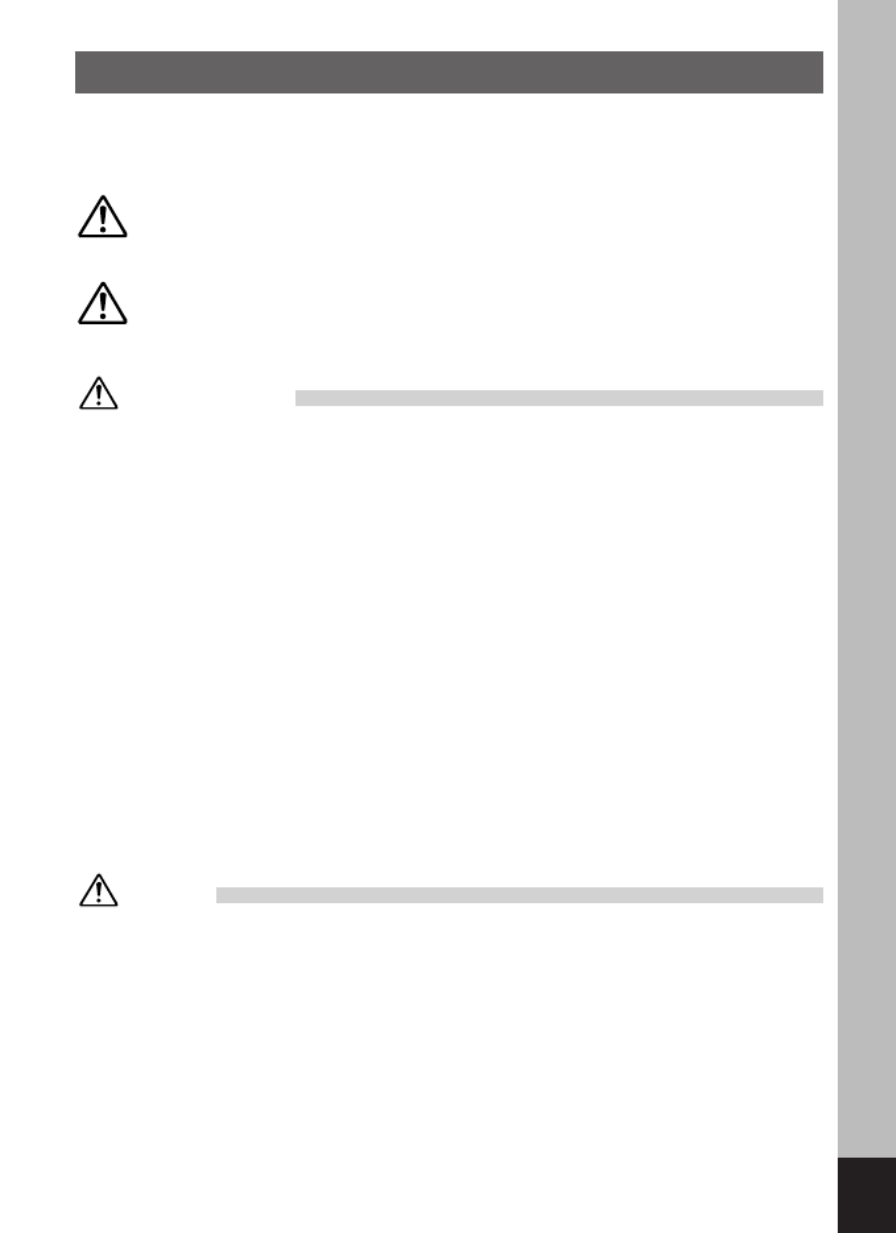
VEILIG GEBRUIK VAN UW CAMERA
Hoewel aan de veiligheid van dit product zeer veel aandacht is besteed, dient u
bij gebruik van de camera speciaal te letten op de waarschuwingen die worden
aangegeven door de volgende symbolen.
Waarschuwing Dit symbool geeft aan dat de gebruiker ernstige problemen
kan ondervinden als de waarschuwingen niet in acht
worden genomen.
Pas op Dit symbool geeft aan dat de gebruiker minder ernstige
problemen of fysieke problemen kan ondervinden als de
waarschuwingen niet in acht worden genomen.
Waarschuwing:
•
Probeer de camera niet te demonteren of de vorm van de camera te veranderen. De camera
bevat onderdelen die onder hoogspanning staan, waardoor er gevaar voor elektrische
schokken bestaat.
•
Mocht het binnenwerk van de camera open liggen, bijvoorbeeld doordat de camera is
gevallen, raak dan nooit de vrijgekomen onderdelen aan, aangezien er gevaar is voor een
elektrische schok.
•
De camerariem om uw nek doen kan gevaarlijk zijn. Pas vooral op dat kinderen de riem niet
om hun nek doen.
•
Houd de SD-geheugenkaart buiten het bereik van kleine kinderen om te voorkomen dat
ze deze per ongeluk inslikken. Raadpleeg onmiddellijk een dokter als dit toch gebeurt.
•
Gebruik uitsluitend een netvoedingsadapter met een voor dit product voorgeschreven
vermogen en spanning. Gebruik van een netvoedingsadapter met andere specificaties
dan voorgeschreven voor dit product, kan brand of elektrische schokken veroorzaken.
•
Als de camera begint te roken of een vreemde geur afgeeft, of in het geval van welke
andere onregelmatigheid dan ook, houdt u onmiddellijk op de camera te gebruiken.
Verwijder de batterij of haal de netvoedingsadapter uit het stopcontact en neem contact
op met het dichtstbijzijnde Pentax Service Center. Verder gebruik van de camera kan brand
of elektrische schokken veroorzaken.
•
Schakel de netvoedingsadapter uit tijdens onweer. Onweer kan brand of elektrische
schokken veroorzaken.
Pas op:
•
Probeer nooit de batterij te demonteren of kort te sluiten. Stel de batterij ook nooit bloot aan
vuur, aangezien deze kan exploderen.
•
Als de batterij heet wordt of begint te roken, moet u deze onmiddellijk uit de camera
verwijderen. Pas op dat u zichzelf niet brandt bij het verwijderen van de batterij.
•
Sommige delen van de camera worden tijdens het gebruik heet. Wees daarom voorzichtig:
als dergelijke onderdelen lang worden vastgehouden, is er gevaar voor lichte verbrandingen.
•
Wanneer u uw vinger op de flitser houdt wanneer deze afgaat, kunt u brandwonden oplopen.
•
Mocht er lekkend materiaal van de batterij in contact komen met uw ogen, wrijf ze dan niet
uit. Spoel uw ogen met schoon water en ga onmiddellijk naar een dokter.
•
Mocht er lekkend materiaal van de batterij in contact komen met uw huid of kleding,
was de betroffen gebieden dan grondig schoon met water.
1

Aandachtspunten bij het gebruik
•
Maak het product niet schoon met organische oplosmiddelen zoals thinner, alcohol
of wasbenzine.
•
Vermijd plaatsen met een hoge temperatuur en luchtvochtigheid. Met name auto’s kunnen
van binnen zeer heet worden.
•
Bewaar de camera niet op een plaats waar gewerkt wordt met bestrijdingsmiddelen
of chemicaliën.
Haal de camera uit de tas en berg deze op in een goed geventileerde ruimte
om schimmelvorming te voorkomen tijdens de opslag.
•
Gebruik de camera niet op een plaats waar deze in contact kan komen met regen, water
of enige andere vloeistof; de camera is niet weer-, water- of vloeistofbestendig. Mocht de
camera nat worden door regen, waterspatten of enige andere vloeistof, veeg het vocht er
dan onmiddellijk af met een droge zachte doek.
•
Stel de camera niet bloot aan zware trillingen, schokken of druk.
Wordt de camera blootgesteld aan de trillingen van een motor, auto, schip, enz., leg
de camera dan ter bescherming op een kussen.
•
Het LCD (liquid crystal display) wordt zwart bij een temperatuur van ongeveer 60°C, maar
werkt weer normaal bij een normale omgevingstemperatuur.
•
De reactiesnelheid van de vloeistofkristallen van het LCD wordt traag bij lage temperaturen.
Dit ligt aan de eigenschappen van de vloeistofkristallen en wijst niet op een defect.
•
Verwijder stof van het objectief en de zoeker met een blaasbalgje of met een lenskwastje.
•
Laat de camera om de 1 tot 2 jaar nakijken teneinde de prestaties van het product op peil
te houden.
•
Als de camera lange tijd niet is gebruikt, probeer de camera dan eerst uit om te controleren
of deze nog goed werkt. Dat geldt met name bij het maken van belangrijke opnamen (zoals
bij een bruiloft of wanneer u op reis bent). Pentax is niet verantwoordelijk voor gevolgschade
(kosten die het gevolg zijn van het maken van opnamen, verlies van inkomsten die zouden
worden verkregen door het maken van opnamen) voortvloeiend uit het niet werken van dit
product.
•
Als de camera wordt blootgesteld aan plotselinge temperatuurschommelingen, kan aan de
binnen- en buitenkant van de camera condensvorming optreden. Om dit te voorkomen kunt
in dergelijke gevallen de camera het best in een tas of een plastic zak doen en de camera
er pas uithalen als het temperatuurverschil minimaal is geworden.
•
Deze camera functioneert naar behoren bij een temperatuur van 0°C tot 40°C.
•
Vermijd contact met afval, vuil, zand, stof, water, gifgas, zout, enz., aangezien de camera
hierdoor beschadigd zou kunnen raken. Als er regen of water op de camera komt, veeg deze
dan droog.
•
Zie “Voorzorgsmaatregelen bij gebruik van een SD-geheugenkaart/MultiMediaCard” (blz. 17)
voor meer informatie over de SD-geheugenkaart/MultiMediaCard.
•
Gebruik uitsluitend de oplaadbare lithium-ionbatterij D-LI7 die voor deze camera bestemd is.
Bij gebruik van een andere batterij kan de camera beschadigd raken of niet meer correct
functioneren.
2

Aan de gebruikers van deze camera
• De kans bestaat dat opgenomen gegevens worden gewist of dat de camera niet naar
behoren functioneert bij gebruik in omgevingen zoals installaties die sterke
elektromagnetische straling of magnetische velden opwekken.
• Het paneel met vloeibare kristallen in het LCD is gemaakt met behulp van extreem
hoge-precisietechnologie. Hoewel het percentage werkende pixels 99,99% of hoger is,
dient u er rekening mee te houden dat 0,01% of minder van de pixels niet oplicht of juist
wel oplicht wanneer dat niet zou moeten. Dit heeft echter geen effect op het opgenomen
beeld.
• De illustraties en het weergavescherm van de LCD-monitor in deze handleiding kunnen
afwijken van het feitelijke product.
3

4
Inhoud
VEILIG GEBRUIK VAN UW CAMERA ·····································································1
Aandachtspunten bij het gebruik ··············································································2
Inhoud ························································································································4
Inhoud van de handleiding ·······················································································7
De inhoud van het pakket controleren·······································································8
Namen van onderdelen ····························································································9
Namen van bedieningsorganen ··············································································10
Voorbereidingen ·····························································································11
De draagriem bevestigen·························································································11
De camera aanzetten ······························································································12
De batterij opladen ··························································································12
De batterij plaatsen ·························································································13
De (optionele) netvoedingsadapter gebruiken ················································15
De SD-geheugenkaart/MultiMediaCard installeren ·················································16
De camera aan- en uitzetten ···················································································18
De zoeker aanpassen······························································································19
Standaardinstellingen ······························································································20
De weergavetaal instellen ···············································································20
De verblijfplaats instellen ················································································21
De DST-functie instellen ·················································································21
Datum en tijd instellen ····················································································22
Snel aan de slag ······························································································24
Foto’s maken············································································································24
Foto’s weergeven ·····································································································26
Opnamen weergeven ······················································································26
Vorige of volgende opnamen weergeven ························································26
Hoe de opgeslagen opnamen weer te geven ·························································28
Veel voorkomende handelingen ···································································30
De functie wijzigen···································································································30
De knopfuncties gebruiken ······················································································31
Opnamefunctie ································································································31
Weergavefunctie ·····························································································33
Werken met de menu’s ···························································································34
Hoe de menu’s in te stellen ············································································34
Menulijst ··········································································································36
Opnamen maken ····························································································38
Opnamegegevens weergeven (opnamefunctie) ······················································38
De opnamefuncties instellen····················································································40
De scherpstelfunctie selecteren ·····································································40
De flitsfunctie selecteren ·················································································42
De opnamepixels selecteren ··········································································43
De kwaliteitsniveaus selecteren ······································································44

5
De kleurbalans aanpassen op basis van omgevingslicht (White Balance) ····45
Het AF-veld wijzigen (Focusing Area) ····························································47
De lichtmeetmethode instellen om de belichting te bepalen (AE Metering) ···48
De gevoeligheid instellen ················································································49
De tijd voor Instantcontrole instellen (Instant Review) ····································50
De beeldscherpte instellen (Sharpness) ························································50
De kleurverzadiging instellen (Saturation) ······················································51
Het beeldcontrast instellen (Contrast) ····························································51
Opnamen maken ·····································································································53
De belichting door de camera laten instellen (programmafunctie) ·················53
De diafragmawaarde instellen (diafragmavoorkeuzefunctie) ··························54
De sluitertijd instellen (sluitertijdvoorkeuzefunctie) ·········································55
De belichting handmatig instellen (handmatige belichtingsfunctie) ················56
De Picture-functie selecteren op basis van de opnamesituatie
(Picture-functie) ·······························································································58
Filmopnamen maken (filmopnamefunctie) ······················································60
Panorama-opnamen maken (Panorama-Assist-functie) ·································62
Stereo-opnamen maken (3D-opnamefunctie) ················································64
Opnamen maken met digitale filters (digitale filterfunctie) ······························69
Voorinstellingen voor functies gebruiken (gebruikersfunctie) ·························71
Geluid opnemen (geluidsopnamefunctie) ·······················································72
LW-correctie ····································································································73
De zoom gebruiken ·························································································74
De zelfontspanner ···························································································76
De (optionele) afstandsbediening ···································································77
Serieopnamen ·································································································78
Versneld afgespeelde filmopnamen maken (Fast Fwd Movie) ·······················79
Opnamen maken met vaste intervallen (intervalopname) ······························80
Verscheidene opnamen over elkaar heen maken (dubbelopnamefunctie) ····82
Een automatische belichtingsreeks maken (Auto bracketing) ························84
De instellingen opslaan (Memory) ···········································································86
De menuonderdelen opslaan (Memory) ·························································86
Functies vastleggen in de gebruikersfunctie ··················································87
Weergeven/wissen ··························································································88
Opnamen en geluid weergeven···············································································88
Foto’s weergeven ····························································································88
Zoomweergave ·······························································································88
Een spraakbericht toevoegen ·········································································89
Filmopnamen weergeven ················································································90
Geluid afspelen ·······························································································91
Opnamegegevens weergeven (weergavefunctie) ···········································92
Weergave van negen opnamen tegelijk ··························································93
Diapresentatie ·································································································94
Opnamen wissen ·····································································································95
Eén opname of geluid wissen ·········································································95
Alle opnamen wissen ······················································································97
Opnamen beveiligen tegen wissen (Protect) ··················································98
Opnamen weergeven op een TV·············································································99
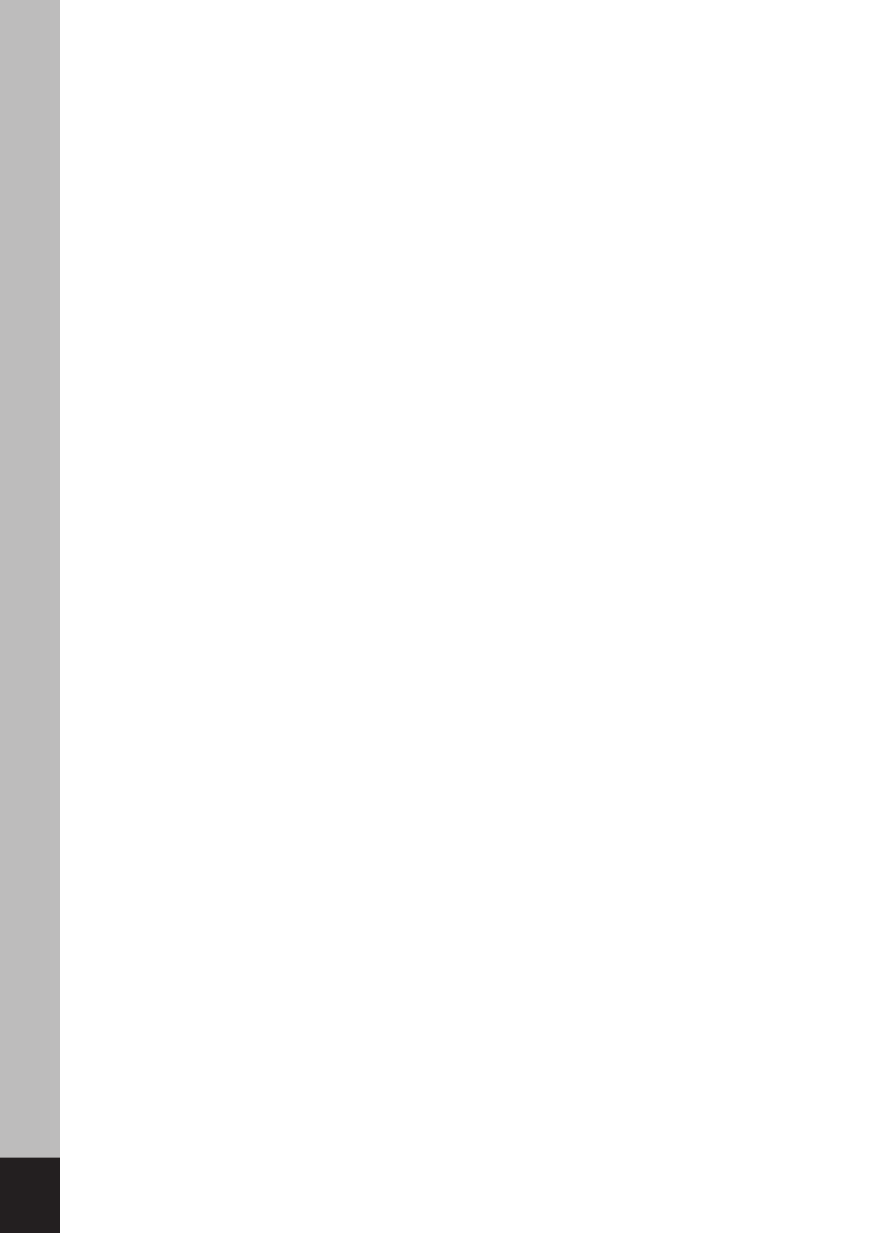
De manier van afdrukken instellen (DPOF)···························································100
Eén opname afdrukken ·················································································100
Alle opnamen afdrukken ···············································································102
Opnamen weergeven op de computer ··································································103
Over de meegeleverde software ···································································103
De software installeren ·················································································104
Opnamen weergeven en kopiëren met ACDSee™ ······································111
Panorama-opnamen samenvoegen met ACD photostitcher ························112
De camera loskoppelen van de computer ····················································115
Opnamen weergeven op de Macintosh·································································117
Over de meegeleverde software ···································································117
Systeemeisen ·······························································································117
De software installeren ·················································································117
Opnamen weergeven en kopiëren met ACDSee™ ······································119
De camera loskoppelen van de Macintosh ···················································120
Bewerken/instellingen ··················································································121
Opnamen bewerken·······························································································121
De beeldgrootte wijzigen ··············································································121
Opnamen aansnijden ····················································································123
Camera-instellingen ·······························································································124
Een SD-geheugenkaart/MultiMediaCard formatteren ··································124
De geluidsinstellingen wijzigen ·····································································125
De datumweergave instellen ·········································································127
Datum en tijd wijzigen ···················································································128
De wereldtijd instellen ···················································································128
Het star tscherm wijzigen ··············································································130
De weergavetaal wijzigen ·············································································131
Het video-uitgangssignaal wijzigen ·······························································131
Energiebesparingsfunctie LCD (Sleep Timeout) ··········································132
Automatische uitschakeling instellen ····························································132
De Quick Delete-functie instellen (snel wissen) ···········································133
De Quick Zoom-functie instellen (snel zoomen) ···········································133
Functies vastleggen ······················································································134
De scherpstellimiet aanpassen ·····································································136
Standaardinstellingen herstellen (Reset) ······················································137
Het alarm instellen ·································································································138
Het alarm controleren ···················································································138
Het alarm instellen ························································································138
Het alarm uitschakelen ·················································································139
Bijlage ············································································································140
Overzicht van plaatsnamen ···················································································140
Overzicht van standaard menu-instellingen···························································141
Aanpasbare onderdelen van het menu [Rec.Mode] per opnamefunctie···············143
Berichten················································································································144
Problemen oplossen ······························································································146
Belangrijkste technische gegevens ·······································································148
Optionele accessoires ···························································································150
GARANTIEBEPALINGEN ······················································································151
6

Inhoud van de handleiding
Deze handleiding bevat de volgende hoofdstukken.
Voorbereidingen
In dit hoofdstuk wordt beschreven wat u na aankoop van de camera moet doen
alvorens opnamen te gaan maken. Lees dit hoofdstuk aandachtig door en volg
alle aanwijzingen op.
Snel aan de slag
In dit hoofdstuk wordt de eenvoudigste manier beschreven waarop u opnamen
maakt en weergeeft. Lees dit hoofdstuk wanneer u meteen opnamen wilt gaan
maken. Ook wordt uitgelegd hoe u de SD-geheugenkaart/MultiMediaCard gebruikt.
Veel voorkomende handelingen
In dit hoofdstuk komen veel voorkomende bedieningsonderdelen aan de orde, zoals de functies
van de functiekiezer en knoppen en het gebruik van de menu’s. Zie voor verdere bijzonderheden
de hoofdstukken [Opnamen maken], [Weergeven/wissen] en [Bewerken/instellingen].
Opnamen maken
In dit hoofdstuk wordt uitgelegd op welke manieren u opnamen kunt maken
en hoe u de betreffende functies instelt.
Weergeven/wissen
In dit hoofdstuk wordt beschreven hoe u opnamen weergeeft op de camera
of een TV en hoe u opnamen verwijdert.
Bewerken/instellingen
In dit hoofdstuk wordt uitgelegd hoe u opnamen bewerkt en hoe u de
cameragerelateerde functies instelt.
Bijlage
Deze bijlage geeft een overzicht van de berichten die op de LCD-monitor
verschijnen en van de handelwijze in geval van problemen.
De betekenis van de in deze handleiding gebruikte symbolen wordt hierna uitgelegd.
☞geeft het nummer aan van de pagina waarnaar wordt verwezen
voor een uitleg van het betreffende bedieningsonderdeel.
duidt op informatie die handig is om te weten.
duidt op aandachtspunten bij de bediening van de
camera.
De symbolen boven de titel geven de opnamefuncties aan die
de functie kunnen activeren.
Caution
memo
7

8
De inhoud van het pakket controleren
Camera
Optio 450
USB-kabel
I-USB7 (*)
AV-kabel
I-AVC7 (*)
3D-viewer
O-3DV1
Software (CD-ROM)
S-SW7
Draagriem
O-ST5 (*)
Lithium-ionbatterij D-LI7
Oplaadbaar (*)
Batterijlader
D-BC7 (*)
Artikelen die zijn gemarkeerd met een (*)
* Artikelen die zijn gemarkeerd met een (*), zijn ook beschikbaar als optionele
accessoires. Zie de lijst op bladzijde 150 voor meer optionele accessoires.
✽Type netsnoer
D-CO2A Australië / D-CO2B Verenigd Koninkrijk / D-CO2E Europa / D-CO2H
Hongkong / D-CO2J Japan / D-CO2K Korea / D-CO2U Noord-Amerika, Canada
Digital Camera
Op era ting M anual
To ensure the best perfo rmance from
your camera, please rea d the Operating
Manual before using the camera.
Handleiding
(deze handleiding)
Netsnoer
D-CO2 (*)
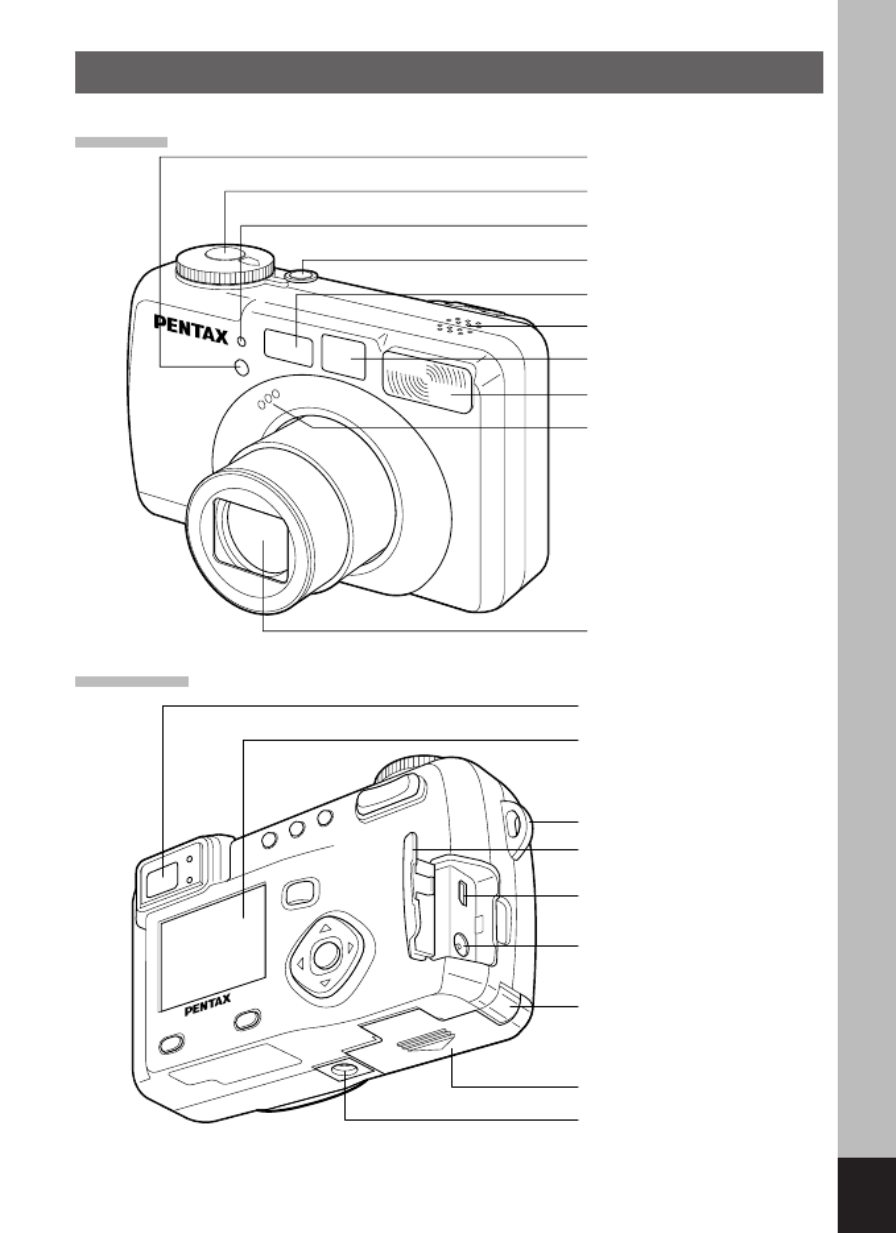
9
Zoeker
LCD-monitor
Riembevestiging
Klepje voor aansluitingen
USB/AV-Aansluiting
Aansluiting
gelijkstroomvoeding
Hendel voor
batterijvergrendeling
Klep
batterijcompartiment/kaart
Statiefaansluiting
Namen van onderdelen
Voorzijde
Achterzijde
Afstandsbedieningssensor
Ontspanknop
Zelfontspanner-LED
Aan/uit-knop
Autofocusvenster
Luidspreker
Zoeker
Ingebouwde flitser
Microfoon
Objectief

10
Namen van bedieningsorganen
Bedieningsaanwijzingen
Tijdens de bediening verschijnen op de LCD-monitor aanwijzingen voor
de bediening van de beschikbare knoppen. In het volgende overzicht ziet
u de verschillende knopaanwijzingen.
Vierwegbesturing ( )
Vierwegbesturing ( ) DISPLAY-knop
Vierwegbesturing ( ) DPOF-knop
Vierwegbesturing ( ) knop
Menu/Fn-knop knop
Ontspanknop OK-knop
Dioptriecorrectieknop
Knop /
/DPOF-knop
Aan/uit-knop
Ontspanknop
Functiekiezer
Zoom/ / -knop
Knop /
Weergaveknop
OK-knop
Vierwegbesturing ()
Display-knop
LED scherpstelstatus (groen)
LED flitserstatus (rood)
Menu/Fn-knop
Zoom/ / -knop
(alleen voor digitale zoom
en vergrote weergave)

11
Voorbereidingen
Voer het dunne uiteinde van de riem door de riembevestiging en haal het
andere uiteinde door het lusje.
Voorbereidingen
De draagriem bevestigen

Caution
12
Voorbereidingen
De batterij opladen
Wanneer de camera voor het eerst wordt gebruikt of wanneer het bericht
[Battery depleted.] verschijnt, moet de batterij worden opgeladen.
zSluit het netsnoer aan op de batterijlader.
xSluit het netsnoer aan op een stopcontact.
cPlaats de batterij in de lader met het etiket omhoog gericht.
De oplaadindicatie brandt rood terwijl de batterij wordt opgeladen en wordt
groen wanneer het opladen gereed is.
vHaal de batterij uit de batterijlader wanneer het opladen
gereed is.
• Het duurt ongeveer 180 minuten voordat de batterij volledig is opgeladen.
Tijdens het opladen van de batterij moet de omgevingstemperatuur
tussen 0°C en 40°C liggen.
• De oplaadtijd hangt af van de omgevingstemperatuur en de
oplaadomstandigheden.
• Wanneer de batterij het einde van zijn levensduur heeft bereikt, wordt de
tijd dat de camera kan worden bediend korter, zelfs als de batterij
volledig is opgeladen. Vervang in dat geval de batterij.
• Als u een nieuwe batterij hebt gekocht of als de batterij lange tijd niet is
gebruikt, moet u deze altijd opladen.
• Gebruik de batterijlader D-BC7 alleen voor de oplaadbare lithium-ionbatterij
D-LI7. Bij andere batterijen kan de lader oververhit of beschadigd raken.
•
Als de batterij correct is geplaatst maar de oplaadindicatie gaat niet branden,
is de batterij mogelijk defect. Vervang deze door een nieuwe batterij.
Oplaad-
indicatie
Batterij
Netsnoer
Naar stopcontact
Batterijlader
z
x
c
memo
De camera aanzetten

13
Voorbereidingen
Caution
De batterij plaatsen
Plaats de bijgeleverde batterij. Neemt u de camera voor het eerst in gebruik,
laad de batterij dan eerst op.
zSchuif de ontgrendelknop in de door de pijl aangegeven
richting om de klep van het batterijcompartiment/de kaart
te openen.
xPlaats de batterij met het etiket naar het objectief gericht
terwijl u de hendel voor de batterijvergrendeling met de
zijkant van de batterij in de door de pijl aangegeven richting
duwt.
Als de batterij is geplaatst, controleert u of deze stevig is vastgezet met
de hendel voor de batterijvergrendeling.
cSluit de klep van het batterijcompartiment.
Als u de batterij wilt verwijderen, drukt u de hendel voor de
batterijvergrendeling in dezelfde richting als bij het plaatsen van de batterij.
Vervolgens neemt u de batterij uit.
Als u van plan bent de camera langdurig continu te gebruiken, wordt
gebruik van de (optionele) netvoedingsadapter D-AC7 aanbevolen.
(☞blz. 15)
• Gebruik uitsluitend de oplaadbare lithium-ionbatterij D-LI7 die voor deze
camera bestemd is. Bij gebruik van een andere batterij kan de camera
beschadigd raken of niet meer correct functioneren.
• Verwijder de batterij niet wanneer de camera is ingeschakeld.
• Als u de camera langere tijd niet denkt te gebruiken, haal de batterij
er dan uit.
• Als de batterij langere tijd uit de camera is, wordt de datum teruggezet
op de standaardinstelling.
• Plaats de batterij op de juiste wijze. Als de batterij verkeerd is geplaatst,
werkt de camera niet.
Klep batterijcompartiment/kaart
Batterij
Hendel voor
batterij-
vergrendeling
zx
x
memo

Caution
●Geschatte levensduur (wanneer de D-LI7 batterij volledig is opgeladen)
Aantal opnamen : Ca. 400 (wanneer voor 50% van de opnamen de flitser
wordt gebruikt en de LCD-monitor is ingeschakeld)
Weergavetijd: : Ca. 210 min.
Bovenstaande beschrijving is gebaseerd op meetomstandigheden
bij Pentax en kan variëren al naar gelang de opnamefunctie en de
opnameomstandigheden.
• Over het algemeen nemen de prestaties van batterijen tijdelijk af bij een
temperatuurdaling. Wanneer de camera wordt gebruikt in een koude
omgeving, kunt u het product warmhouden door het te beschermen tegen
de kou of door het onder uw kleren te houden.
• Als de prestaties van de batterijen zijn afgenomen door een
temperatuurdaling, worden de prestaties weer normaal bij
kamertemperatuur.
●Indicatie batterijniveau
U kunt het batterijniveau aflezen aan het symbool op de LCD-monitor.
(licht groen op) : Er is voldoende stroom.
↓
(licht groen op) : Batterij raakt leeg.
↓
(licht geel op) : Batterij is bijna leeg.
↓
(licht rood op) : Batterij is uitgeput.
↓
[Battery depleted.] : Nadat deze melding is weergegeven,
wordt de camera uitgeschakeld.
14
Voorbereidingen
memo

Caution
De (optionele) netvoedingsadapter gebruiken
Als u van plan bent de LCD-monitor langdurig te gebruiken of de camera aan
te sluiten op een PC, wordt gebruik van de (optionele) netvoedingsadapter
D-AC7 aanbevolen.
zZorg dat de camera uit staat en open de klep van
de aansluitingen.
xSluit de gelijkstroomconnector van de netvoedingsadapter
aan op de gelijkstroomingang van de camera.
cSluit het netsnoer aan op de netvoedingsadapter.
vSluit het netsnoer aan op een stopcontact.
• Zet de camera uit alvorens de netvoedingsadapter aan te sluiten
of los te maken.
• Zorg dat het netsnoer en het verbindingssnoer goed zijn aangesloten. Als
het snoer losraakt tijdens het maken van opnamen, kunnen de gegevens
verloren gaan.
• Lees bij gebruik van de netvoedingsadapter D-AC7 eerst de bijbehorende
gebruiksaanwijzing.
15
Voorbereidingen
Netvoedingsadapter
Netsnoer
Naar stopcontact
Klepje voor
aansluitingen
z
x
c
v

16
Voorbereidingen
In deze camera zijn MultiMediaCards en de SD-geheugenkaart te gebruiken.
Opgenomen beelden of geluiden worden hierop opgeslagen. Zet de camera
uit voordat u de SD-geheugenkaart/MultiMediaCard installeert of uitneemt.
zOpen de klep van het batterijcompartiment/de kaart.
xDraai de kaart met de zijde met het symbool
naar het
objectief en met de rand van de kaart met de pinaansluiting
naar de sleuf. Schuif de kaart helemaal in de sleuf tot deze
vastklikt.
Als de kaart niet correct is geplaatst, worden opnamen en spraakberichten
mogelijk niet correct opgeslagen.
cSluit de klep van het batterijcompartiment/de kaart.
U verwijdert de kaart door deze in de door de pijl aangegeven richting
te duwen en uit het compartiment te halen.
●Batterij: geschat aantal opnamen en opnamepixels/kwaliteitsniveaus
Kwaliteitsniveaus
Best Beter Goed Filmopnamen
Opnamepixels
() () () (320 ×240)
2288 ×1712 Ca. 5 Ca. 10 Ca. 15
1600 ×1200 Ca. 11 Ca. 20 Ca. 27 Ca. Ca.
1024 ×768 Ca. 25 Ca. 45 Ca. 56 40 s 30 min.
640 ×480 Ca. 53 Ca. 82 Ca. 100
• In de bovenstaande tabel wordt het aantal opnamen aangegeven bij het gebruik
van een SD-geheugenkaart van 16 MB.
• De bovenstaande tabel is gebaseerd op standaard opnameomstandigheden zoals
gespecificeerd door PENTAX. De gegevens kunnen afwijken al naar gelang het
onderwerp, opnameomstandigheden, opnamefunctie, SD-geheugenkaart, enz.
De SD-geheugenkaart/MultiMediaCard installeren
Klep batterij-
compartiment/kaart
SD-geheugenkaart/
MultiMediaCard
Geluids-
opname

17
Voorbereidingen
● Voorzorgsmaatregelen bij het gebruik van een
SD-geheugenkaart/MultiMediaCard
• Zet de camera uit alvorens de klep voor het batterijcompartiment/de kaart te
openen.
• U kunt de SD-geheugenkaart beveiligen tegen schrijven. Wanneer u de
schrijfbeveiliging instelt, kunnen er geen nieuwe gegevens worden opgenomen,
kunnen de bestaande gegevens niet worden verwijderd en kan
de kaart niet worden geformatteerd.
• Als de SD-geheugenkaart of een MultiMediaCard is
geformatteerd door andere apparatuur dan deze camera, kan de
kaart niet worden gebruikt voor de computer, enz. De kaart moet
door deze camera worden geformatteerd.
• Pas op als u de SD-geheugenkaart/MultiMediaCard meteen na
gebruik van de camera uitneemt: de kaart kan dan heet zijn.
•
Verwijder de klep voor de SD-geheugenkaart/MultiMediaCard niet
en zet de camera niet uit wanneer er gegevens op de kaart worden
opgenomen of via een USB-kabel worden overgebracht naar een computer.
Hierdoor kunnen de gegevens verloren gaan of kan de kaart beschadigd raken.
• Buig de SD-geheugenkaart/MultiMediaCard niet en stel deze niet bloot aan
heftige schokken.
• Houd de kaart uit de buurt van water en bewaar deze niet op een plaats met
een hoge temperatuur.
• Formatteer alleen een nieuwe SD-geheugenkaart/MultiMediaCard of een SD-
geheugenkaart/MultiMediaCard die eerder in een andere camera is gebruikt.
Zie “Een SD-geheugenkaart/MultiMediaCard formatteren” (blz. 124) voor meer
informatie over formatteren.
• Haal de SD-geheugenkaart/MultiMediaCard nooit uit de camera tijdens het
formatteren. Hierdoor kan de kaart beschadigd raken en onbruikbaar worden.
• Onder de volgende omstandigheden kunnen de gegevens op de
SD-geheugenkaart/MultiMediaCard worden gewist. Pentax aanvaardt geen
enkele aansprakelijkheid voor gewiste gegevens.
• als de SD-geheugenkaart/MultiMediaCard verkeerd wordt gebruikt door
de gebruiker.
• als de SD-geheugenkaart/MultiMediaCard wordt blootgesteld aan statische
elektriciteit of een elektrische storing.
• als de kaart lange tijd niet is gebruikt.
• wanneer de kaart wordt uitgenomen, de netvoedingsadapter wordt
losgemaakt of de batterij wordt uitgenomen terwijl de gegevens op de kaart
worden aangesproken.
• De SD-geheugenkaart/MultiMediaCard heeft een beperkte levensduur. Als de
kaart lange tijd niet wordt gebruikt, kunnen de gegevens op de kaart onleesbaar
worden. Sla altijd een reservekopie van de belangrijke gegevens op een
computer op.
• Gebruik of bewaar de kaart niet op plaatsen waar deze aan statische elektriciteit
of elektrische storingen kan worden blootgesteld.
• Gebruik of bewaar de kaart niet op plaatsen waar deze wordt blootgesteld aan
rechtstreeks zonlicht of aan snelle temperatuurschommelingen of condensatie.
Schrijf-
beveiliging

zDruk op de aan/uitknop.
De camera wordt aangezet.
Wanneer de camera wordt aangezet, gaat de objectiefbescherming
open en schuift het objectief uit.
Druk nogmaals op de aan/uit-knop om de camera uit te zetten.
Kaartcontrole
Wanneer de camera wordt aangezet, wordt de
kaart automatisch gecontroleerd. Als er geen
SD-geheugenkaart/MultiMediaCard is geplaatst,
verschijnt op de LCD-monitor.
Als de schrijfbeveiliging is ingeschakeld, verschijnt in
plaats van en kunnen er geen opnamen of geluiden
worden opgeslagen.
18
De camera aan- en uitzetten
Voorbereidingen
z
Aan/uit-knop
000
000
000
000000000
11:19
11:19
11:19
11:19 11:19 11:19
03/20/2003
03/20/2003
03/20/2003
03/20/200303/20/200303/20/2003
F2.8
F2.8
F2.8
F2.8F2.8
1/250
1/250
1/250
1/2501/250
F2.8
1/250

19
Voorbereidingen
Als het onderwerp in de zoeker slecht zichtbaar is, kunt u de dioptrie
aanpassen in het bereik van –3 D tot +1 D (dioptrie).
zRicht de camera op een helder verlicht onderwerp. Kijk
door de zoeker en schuif de dioptrieknop naar links of naar
rechts, totdat het onderwerp zo scherp mogelijk is.
U past de zoeker het makkelijkst aan door de camera te richten op een
onderwerp met duidelijk waarneembare contouren.
De zoeker aanpassen
z
Zoeker

21
Voorbereidingen
De verblijfplaats instellen
U kunt de naam kiezen van de plaats waar u de camera gebruikt.
zDruk op de vierwegbesturing ()
om de gewenste plaats te selecteren
(Home Town).
xDruk op de vierwegbesturing ().
Het scherm voor instelling van het volgende
onderdeel verschijnt.
• Zie blz. 140 voor een overzicht van plaatsen en de bijbehorende codes.
• U kunt de instelling wijzigen nadat die is uitgevoerd. Zie “De wereldtijd
instellen” (blz. 128).
De DST-functie instellen
U kunt bepalen of de functie (Daylight Saving Time = zomer- of wintertijd)
al dan niet moet worden weergegeven.
zGebruik de vierwegbesturing () om
of te selecteren.
De standaardinstelling is (aan).
xDruk op de OK-knop.
Het scherm voor instelling van het volgende
onderdeel verschijnt.
• U kunt de instelling wijzigen nadat die is uitgevoerd. Zie “De wereldtijd
instellen” (blz. 128).
Language/
Initial settings
NYC
English
City
DST
MENU
Ok
OK
Exit
Language/
Initial settings
NYC
English
City
DST
MENU
Ok
OK
Exit
memo
memo
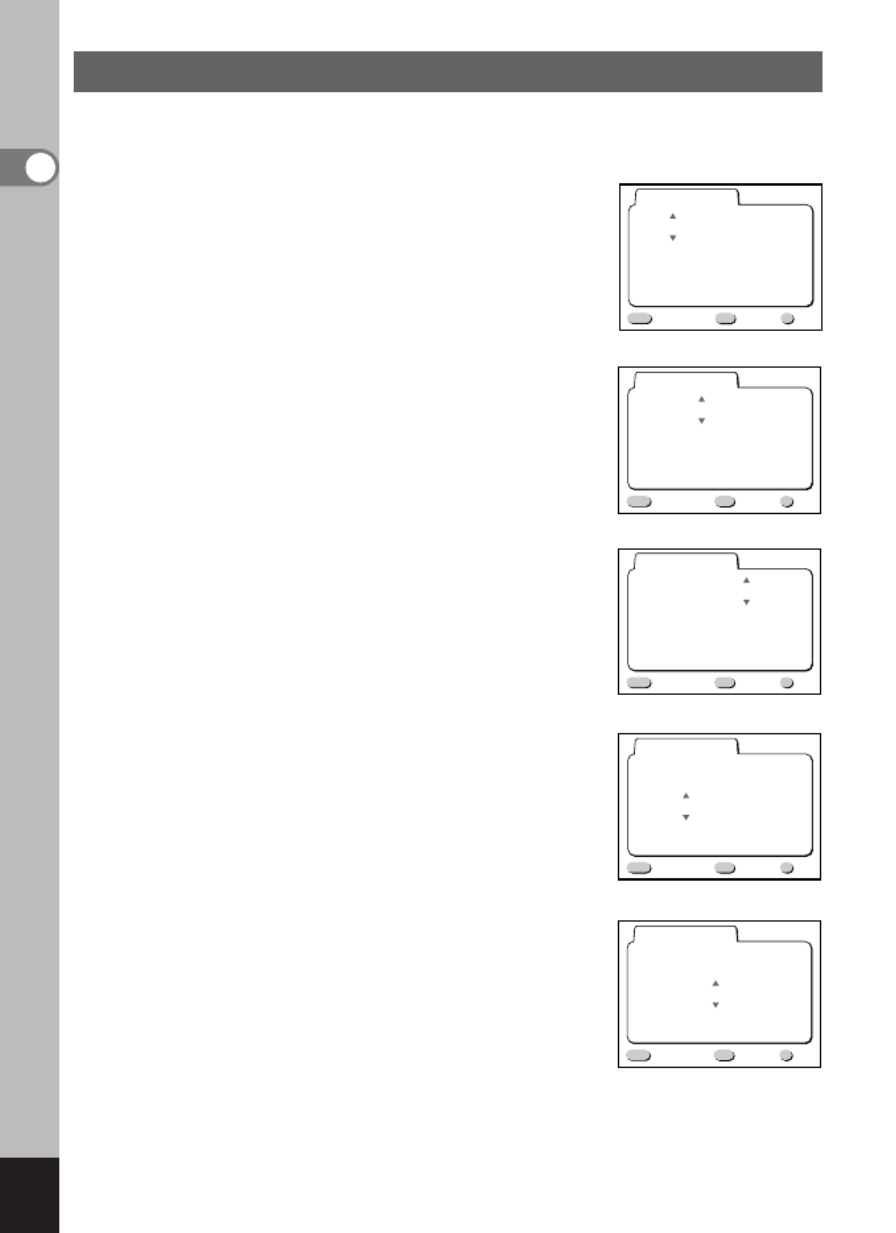
22
Voorbereidingen
Datum en tijd instellen
Instelling van de huidige datum en tijd.
zGebruik de vierwegbesturing ()
om de maand te wijzigen.
xDruk op de vierwegbesturing ().
Boven en onder de dag verschijnen en .
cGebruik de vierwegbesturing ()
om de dag te wijzigen en druk
op de vierwegbesturing ().
Boven en onder het jaar verschijnen en .
vHerhaal stap com [year] [hour]
en [minute] te wijzigen.
bSelecteer met de Display-knop het
12-urige of 24-urige weergaveformaat.
Date Adjust
01 / 01 / 2003
0 : 00
MENU
Ok
OK
Exit
DISP
12/24
Date Adjust
03 / 20 / 2003
0 : 00
MENU
Ok
OK
Exit
DISP
12/24
Date Adjust
03 / 01 / 2003
0 : 00
MENU
Ok
OK
Exit
DISP
12/24
Date Adjust
03 / 20 / 2003
0 : 00
MENU
Ok
OK
Exit
DISP
12/24
Date Adjust
03 / 20 / 2003
11 : 19 PM
MENU
Ok
OK
Exit
DISP
12/24

Caution
23
Voorbereidingen
nAls u klaar bent met de instellingen, drukt u op de OK-knop
op het moment dat de klok op 00 seconden staat.
De camera is gereed om een opname te maken.
Wanneer u de datum en tijd buiten de standaardinstellingen om hebt
ingesteld, moet u nogmaals op de OK-knop drukken om terug te keren
naar de opnamefunctie.
• Als u de instellingen hebt ingevoerd, drukt u op de OK-knop wanneer de
klok op 00 seconden staat voor een nauwkeurige instelling van de tijd.
• Wanneer het scherm met standaardinstellingen verschijnt, kunt u dit scherm
sluiten en naar de opnamefunctie gaan door op de Menu/Fn-knop te
drukken. Als u dit doet, verschijnt het scherm met standaardinstellingen
wanneer u de camera weer aanzet.
• U kunt de instelling wijzigen nadat die is uitgevoerd. Zie “Datum en tijd
wijzigen” (blz. 128).

24
Snel aan de slag
Ontspanknop
Foto’s maken
De eenvoudigste procedure voor het maken van foto’s: afhankelijk
van de lichtomstandigheden gaat de flitser automatisch af.
zDruk op de aan/uit-knop.
De camera wordt aangezet.
xZet de functiekiezer op .
cControleer het onderwerp en de
opnamegegevens op de LCD-monitor.
Het scherpstelveld in het midden van de LCD-
monitor geeft de zone aan waarin automatisch
wordt scherpgesteld. U kunt de grootte van het
onderwerp wijzigen door op de zoomknop te
drukken.
: maakt het onderwerp groter.
: maakt het onderwerp kleiner.
U kunt de grootte van het onderwerp controleren door in de zoeker
te kijken.
De zoeker bevat geen scherpstelkader. Controleer het scherpstelveld
daarom op de LCD-monitor.
200
200
200
200200200
11:19
11:19
11:19
11:19 11:19 11:19
03/20/2003
03/20/2003
03/20/2003
03/20/200303/20/200303/20/2003
F2.8
F2.8
F2.8
F2.8F2.8
1/250
1/250
1/250
1/2501/250
F2.8
1/250
Scherpstelveld
Functiekiezer
Aan/uit-knop
LCD-monitor
Zoom/ / -knop
Zoeker
memo
Snel aan de slag

25
Snel aan de slag
vDruk de ontspanknop in.
Het beeld wordt 2 seconden weergegeven op de LCD-monitor
(Instantcontrole) en wordt vervolgens opgeslagen op de SD-geheugenkaart/
MultiMediaCard. De groene en rode LED’s rechts van de zoeker knipperen
om en om terwijl de opname op de SD-geheugenkaart/MultiMediaCard wordt
opgeslagen.
Gebruik van de ontspanknop
De ontspanknop werkt in twee stappen.
Tot halverwege indrukken
Wanneer de ontspanknop voorzichtig (tot halverwege) wordt ingedrukt,
worden de scherpstelling en de belichting in het geheugen vastgehouden.
Ze worden in het geheugen vastgehouden zolang de ontspanknop tot
halverwege wordt ingedrukt. Op de LCD-monitor worden de sluitertijd en
diafragmawaarde aangegeven.
De LCD-monitor, de status-LED en de flitser-LED geven de volgende
informatie.
Autofocusveld
Als op het onderwerp is scherpgesteld, licht het kader groen op. Als niet
op het onderwerp is scherpgesteld, verschijnt het kader niet.
LED scherpstelstatus & LED flitserstatus
status LED scherpstelstatus (groen) LED flitserstatus (rood)
brandt Scherpgesteld op onderwerp Flitser is opgeladen
knippert Niet scherpgesteld op onderwerp Flitser wordt opgeladen
U kunt geen opname maken als de flitser bezig is op te laden.
Helemaal ingedrukt
De opname wordt gemaakt.
Instantcontrole
De standaardinstelling voor Instantcontrole is 2 seconden. Gedurende deze
tijd kunt u de opname wissen door op de knop te drukken (het menu
[Delete] verschijnt), en vervolgens [Delete] te selecteren en op de OK-knop
te drukken. Om de opname van een spraakbericht te starten, drukt u tijdens
de Instantcontrole op de OK-knop. Druk nogmaals op de OK-knop om de
opname te stoppen.
De tijd van de Instantcontrole instellen
☞blz. 50

26
Snel aan de slag
Snel aan de slag
Opnamen weergeven
U kunt foto’s weergeven.
zDruk na het maken van een opname op de weergaveknop.
De gemaakte opname wordt weergegeven op de LCD-monitor.
Vorige of volgende opnamen weergeven
Foto’s kunnen één voor één worden weergegeven, vooruit of achteruit.
zDruk na het maken van een opname op de weergaveknop.
Er verschijnt een opname op de LCD-monitor.
xDruk op de vierwegbesturing ().
geeft de vorige opname weer.
geeft de volgende opname weer.
LCD-monitor Weergaveknop
Vierwegbesturing
Foto’s weergeven

27
Snel aan de slag
De opname wissen die op de LCD-monitor wordt weergegeven
Tijdens de weergave kunt u de opname als volgt
verwijderen: druk op de knop (het scherm voor
verwijderen verschijnt), druk op de vierwegbesturing
() om [Delete] te selecteren en druk op de OK-knop.
Druk nogmaals op de weergaveknop of druk de
ontspanknop tot halverwege in om terug te keren naar
de opnamefunctie.
• Wanneer u de camera aanzet terwijl u de weergaveknop ingedrukt
houdt, wordt de camera geactiveerd in de functie Alleen weergeven.
Aangezien het objectief in deze functie niet uitschuift, is deze functie
handig wanneer u de camera aan iemand wilt geven om een zojuist
gemaakte opname te laten zien. Om terug te gaan naar de
opnamefunctie, zet u de camera uit en weer aan.
• U kunt het beeld dat wordt weergegeven op de LCD-monitor, vergroten
door op de Zoom/ / knop te drukken.
• Wanneer het weergavescherm verschijnt, wordt de opname met het
hoogste bestandsnummer het eerst weergegeven.
• In het geval van filmopnamen wordt het eerste filmbeeldje
weergegeven.
• Als er geen opnamen zijn opgeslagen, verschijnt het bericht
[No image].
Zoomweergave ☞blz. 88
Een spraakbericht toevoegen ☞blz. 89
100-0020
100-0020
100-0020
100-0020100-0020100-0020
Cancel
Delete
MENU OK
Ok
Ok
Ok
OkOk
Exit
Exit
Exit
ExitExit OkExit
Bestandsnr.
memo
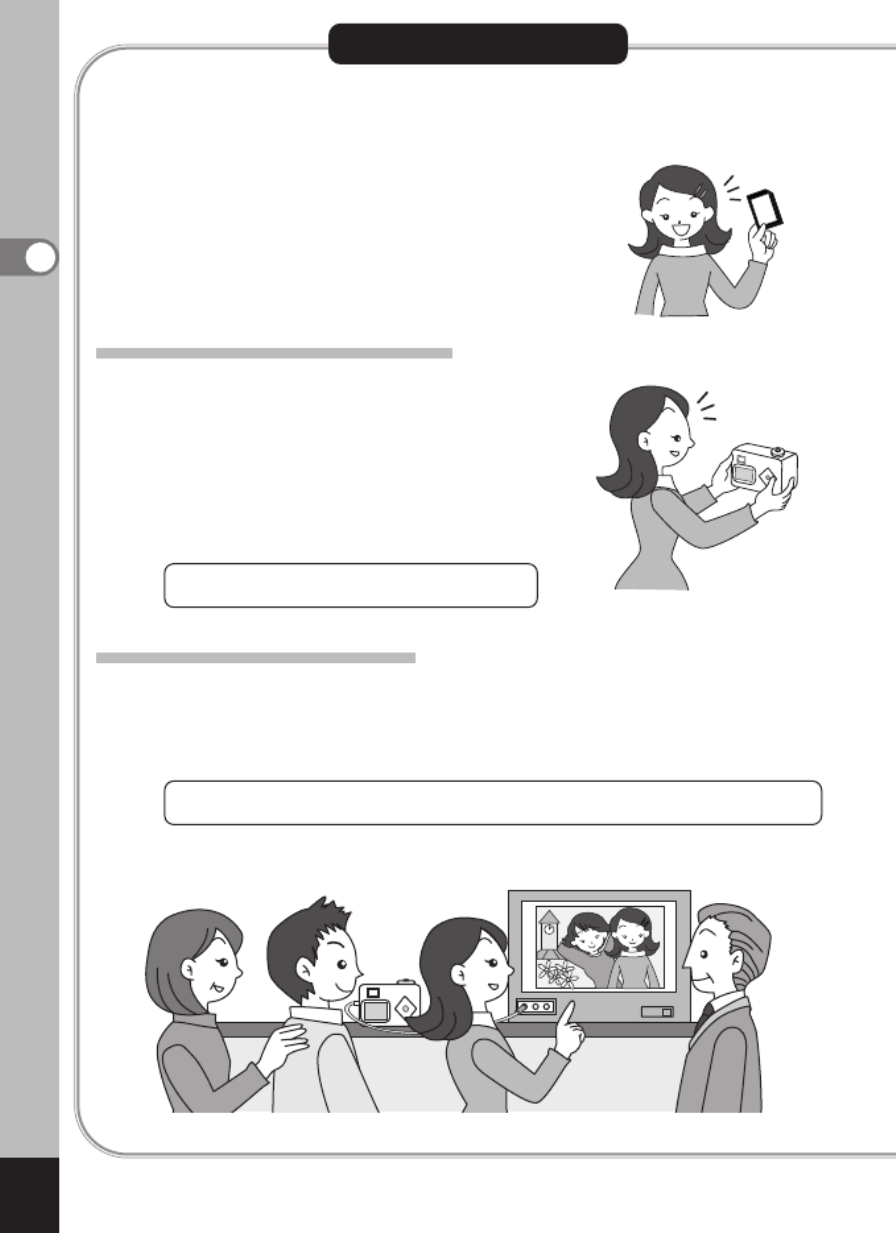
28
Snel aan de slag
Hoe de opgeslagen opnamen weer te geven
Met de Optio 450 gemaakte opnamen worden
opgeslagen op de SD-geheugenkaart/
MultiMediaCard. U kunt de opgeslagen opnamen
op de camera weergeven maar ook naar de
computer overbrengen en afdrukken.
Opnamen weergeven op de camera
Een van de voordelen van een digitale camera
is dat u gemaakte opnamen onmiddellijk kunt
bekijken. U kunt de beeldcompositie en
scherpstelling controleren en eventueel de opname
opnieuw maken als die niet naar wens is.
Foto’s weergeven ☞blz. 88
Opnamen weergeven op een TV
Als u opnamen aan uw vrienden wilt laten zien, kunt u ze weergeven op
een TV. Om opnamen weer te geven op een TV, sluit u de camera met de
AV-kabel aan op de TV.
Opnamen weergeven op een TV
☞blz. 99
Snel aan de slag

29
Snel aan de slag
Opnamen weergeven op een computer
U kunt opgeslagen opnamen op de computer weergeven en bewerken
als u de camera met de USB-kabel op de computer hebt aangesloten
en de opnamen hebt gedownload (als u met Windows 98 werkt, moet
u het USB-stuurprogramma installeren). U kunt ook de SD-geheugenkaart/
MultiMediaCard uit de camera halen en de gegevens met een kaartlezer
overbrengen naar de computer. Als u een laptopcomputer gebruikt, kunt u de
beeldgegevens overbrengen door de SD-geheugenkaart/MultiMediaCard in de
kaartadapter te plaatsen en deze kaartadapter in de kaartsleuf te steken.
Opnamen weergeven op de PC
☞blz. 103
Opnamen weergeven op de Macintosh
☞blz. 117
Opnamen laten afdrukken door een fotoafdrukservice
U kunt op de SD-geheugenkaart/MultiMediaCard opgeslagen opnamen op
dezelfde manier laten afdrukken als gewone foto’s door de SD-geheugenkaart/
MultiMediaCard naar een zaak te brengen waar foto’s worden afgedrukt.
Als DPOF (Digital Print Order Format) is ingesteld voordat u de SD-
geheugenkaart/MultiMediaCard naar een zaak brengt waar DPOF-afdrukken
kunnen worden gemaakt, kunt u het aantal afdrukken opgeven en de
datumgegevens laten afdrukken.
De afdrukopties instellen ☞blz. 100
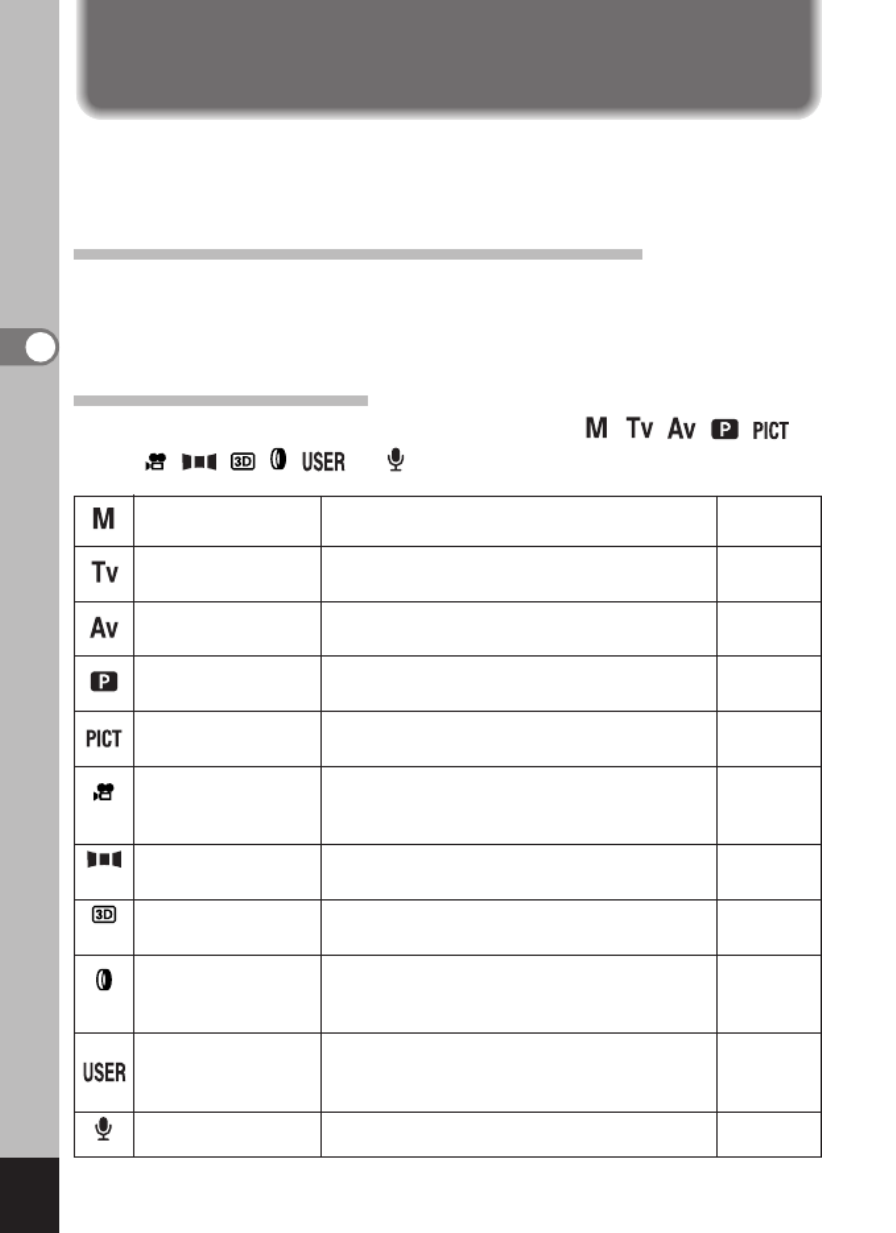
30
Veel voorkomende handelingen
De functie wijzigen
Veel voorkomende handelingen
De opnamefunctie dient voor het maken van opnamen en het opnemen
van spraakberichten.
De weergavefunctie dient voor het weergeven of wissen van opnamen
en geluid.
Schakelen tussen de opnamefunctie en weergavefunctie
• Om van de opnamefunctie naar de weergavefunctie te gaan, drukt
u op de weergaveknop.
• Om van de weergavefunctie naar de opnamefunctie te gaan, drukt
u op de weergaveknop of u drukt de ontspanknop tot halverwege in.
De opnamefunctie selecteren
zDraai de functiekiezer tot het teken op
of staat.
Handmatige belichting U kunt de sluitertijd en diafragmawaarde blz. 56
handmatig instellen.
Sluitertijdvoorkeuze U kunt de sluitertijd handmatig instellen, de blz. 55
diafragmawaarde wordt dan automatisch ingesteld.
Diafragmavoorkeuze U kunt de diafragmawaarde handmatig instellen, blz. 54
de sluitertijd wordt dan automatisch ingesteld.
Programma De sluitertijd en diafragmawaarde worden blz. 53
automatisch ingesteld bij het maken van foto’s.
Picture U kunt een opnamefunctie kiezen uit 9 functies, blz. 58
op basis van de opnamesituatie.
Filmopname Deze functie is bestemd voor het maken van blz. 60
bewegende opnamen.
(Hierbij kan ook geluid worden opgenomen.)
Panorama Deze functie dient voor het maken van
panorama-opnamen. blz. 62
3D Deze functie dient voor het maken van
driedimensionale opnamen. blz. 64
Digitaal filter Deze functie dient voor het maken van opnamen blz. 69
met een verscheidenheid aan filters, zoals rood,
blauw en groen.
Gebruikersfunctie De functies worden vooraf ingesteld en de blz. 71
instellingen worden geactiveerd zodra de camera
wordt aangezet.
Geluidsopname
Deze functie is bestemd voor het opnemen van geluid.
blz. 72

31
Veel voorkomende handelingen
Opnamefunctie
Dioptriecorrectieknop
Past de zoeker aan voor optimale duidelijkheid. (☞blz. 19)
Knop
Wijzigt de flitsfunctie. (☞blz. 42)
Knop
Wijzigt de opnamefunctie als volgt:
De zelfontspanner (☞blz. 76)
De afstandsbediening (☞blz. 77)
Serieopnamen (☞blz. 78)
Dubbelopnamen (☞blz. 82)
Intervalopnamen (☞blz. 80)
*Wanneer de opnamefunctie is ingesteld op , worden
serieopnamen, dubbelopnamen en intervalopnamen overgeslagen.
Knop
Wijzigt de scherpstelfunctie. (☞blz. 40)
Zoomknop
Wijzigt de grootte van het onderwerp. (☞blz. 74)
De knopfuncties gebruiken

32
Veel voorkomende handelingen
Weergaveknop
Activeert de weergavefunctie. (
☞
blz. 30).
Vierwegbesturing ()
Wijzigt de LW-correctie in andere functies dan en .(☞blz. 73)
Wijzigt de sluitertijd in de functie . (☞blz. 56)
Vierwegbesturing ()
Past de scherpstelling aan in de functie . (☞blz. 41)
Stelt de diafragmawaarde in bij de functie en . (☞blz. 56, 54)
Stelt de sluitertijd in bij de functie . (☞blz. 55)
Selecteert het type filter bij de functie . (☞blz. 69)
Selecteert de Picture-functie bij de functie . (☞blz. 58)
OK-knop
Stelt het geselecteerde menuonderdeel in. (☞blz. 34)
Wanneer deze knop wordt ingedrukt bij de functie , wordt de functie
op de vierwegbesturing ( ) teruggezet op de functie die was ingesteld
door de functiekiezer.
Display-knop
Wijzigt de informatie die op de LCD-monitor verschijnt. (☞blz. 38)
Menu/Fn-knop
Geeft de actieve menu’s weer in de opnamefunctie en activeert de
functies die zijn vastgelegd op de vierwegbesturing. (☞blz. 34, 135)

33
Veel voorkomende handelingen
Weergavefunctie
Knop
Beveiligt de opname tegen wissen. (☞blz. 98)
DPOF-knop
Stelt de DPOF-gegevens in voor het afdrukken van opnamen.
(☞blz. 100)
Knop
Wist de opname. (☞blz. 95)
Zoom/ / -knop
geeft negen opnamen tegelijk weer. (☞blz. 93)
Druk in de normale functie op – om de grootte van de zoomweergave
van het beeld op de LCD-monitor te wijzigen. (☞blz. 88)
Weergaveknop (☞blz. 30)
Activeert de opnamefunctie.
Vierwegbesturing ()
Geeft opnamen een voor een weer. (☞blz. 26)
OK-knop
Slaat de functie op die is geselecteerd door het menuonderdeel. (☞blz. 34)
Wanneer deze knop wordt ingedrukt in de normale weergavefunctie, start
de opname van het spraakbericht. Als de knop nogmaals wordt ingedrukt,
stopt de opname. (☞blz. 89)
Wanneer deze knop wordt ingedrukt in de zoomweergavefunctie of de
functie voor weergave van negen opnamen tegelijk, keert u terug naar
de normale weergavefunctie. (☞blz. 88, 93)
Display-knop
Wijzigt de informatie die op de LCD-monitor verschijnt. (☞blz. 92)
Menu/Fn-knop
Geeft de actieve menu’s in de weergavefunctie weer. (☞blz. 34)

34
Veel voorkomende handelingen
Wanneer u op de Menu/Fn-knop drukt, verschijnen de menu’s op de LCD-
monitor. U kunt functies instellen, de instellingen opslaan en de camera-
instellingen in deze menu’s wijzigen.
Hoe de menu’s in te stellen
Wanneer u instellingen verricht vanuit een menu, verschijnt op de LCD-monitor
een bedieningsaanwijzing.
zDruk op de Menu/Fn-knop.
Het menuscherm verschijnt. Het geselecteerde onderdeel is groen
omkaderd.
xDruk op de vierwegbesturing ().
Gebruik de vierwegbesturing ( ) om het menuscherm te selecteren.
cGebruik de vierwegbesturing () om een onderdeel
te selecteren.
Gebruik de vierwegbesturing ( ) om het kader omhoog of omlaag te
brengen.
vGebruik de vierwegbesturing ( ) om de instelling
te wijzigen.
v’ Als er een selectiescherm is, gebruikt u de vierweg-
besturing () om naar het selectiescherm te gaan.
bDruk op de OK-knop.
De instellingen worden opgeslagen en het scherm gaat terug naar
de weergave- of opnamestatus.
Als het menuscherm niet verdwijnt, drukt u nogmaals op de OK-knop.
• Als u op een knop drukt (uitgezonderd de OK-knop) alvorens op de OK-knop
te drukken en het menuscherm te verlaten, worden wijzigingen in de
instellingen niet opgeslagen.
• Ook wanneer u op de OK-knop drukt, het menuscherm verlaat en vervolgens
de batterij uitneemt voordat u de camera uitzet of de camera op verkeerde
wijze uitzet, worden wijzigingen in de instellingen niet opgeslagen.
Werken met de menu’s

35
Veel voorkomende handelingen
• Als u de ontspanknop tot halverwege indrukt en de camera in de
opnamefunctie zet, worden wijzigingen in de instellingen niet opgeslagen.
• Als u het menu opent vanuit de opnamefunctie, verschijnt het menu
[ Rec.Mode]. Opent u het menu vanuit de weergavefunctie, dan
verschijnt het menu [ Playback].
Voorbeeld van werking menu
zMenu/Fn-knop
c
cv
c
c
v’
Menu [ Rec.Mode]
Naar het volgende
scherm
Selectiescherm
Rec. Mode
Wide
AWB
Auto
Recorded Pixels
Quality Level
White Balance
Focusing Area
AE Metering
Sensitivity
Exit
1/3
MENU
Ok
OK
2288 1712
Playback
Resize
Trimming
Alarm
Slideshow 3sec
Off
Exit
MENU
Ok
OK
Set -up
Format
Sound
Date Style mm/dd/yy
1/ 1/2003
Off
Date Adjust
World Time
Language/ English
1/3
Exit
MENU
Ok
OK
Menu [ Set-up]Menu [ Playback]
Rec. Mode
Wide
AWB
Auto
Recorded Pixels
Quality Level
White Balance
Focusing Area
AE Metering
Sensitivity
1/3
Exit
MENU
Ok
OK
2288 1712
Rec. Mode
Wide
AWB
Auto
Recorded Pixels
Quality Level
White Balance
Focusing Area
AE Metering
Sensitivity
1/3
Exit
MENU
Ok
OK
2288 1712
Rec. Mode
Wide
AWB
100
Recorded Pixels
Quality Level
White Balance
Focusing Area
AE Metering
Sensitivity
1/3
Exit
MENU
Ok
OK
2288 1712
x
Auto Bracket
Digital Zoom
Instant Review
Interval Shoot
Off
Parallel
On
2sec
Fast Fwd Movie
3D Mode
Rec. Mode
2/3
Exit
MENU
Ok
OK
Interval Shoot
Interval
Number of Shot
Start Time
0hr 00min
02
1min 10sec
MENU
Ok
OK
Exit
memo

36
Veel voorkomende handelingen
Menulijst
Zie blz. 141 t/m 143 voor een overzicht van standaard menu-instellingen en de
aanpasbare onderdelen van het menu [Rec. mode] per opnamefunctie.
Menu [ Rec.Mode]
Onderdeel Beschrijving
Zie
Recorded Pixels Selectie van het aantal opnamepixels. blz. 43
(opnamepixels)
Quality Level Selectie van de mate van beeldcompressie. blz. 44
(kwaliteitsniveau)
White Balance Aanpassing van de kleurbalans op basis van omgevingslicht. blz. 45
(witbalans)
Focusing Area
Wijziging van de zone waarin automatisch wordt scherpgesteld
. blz. 47
(scherpstelveld)
AE Metering
Instelling van de lichtmeetmethode ter bepaling van de belichting.
blz. 48
(lichtmeting bij
automatische belichting)
Sensitivity Instelling van de gevoeligheid. blz. 49
(gevoeligheid)
Auto Bracket Instelling van de opnameomstandigheden, zoals belichting, blz. 84
kleurverzadiging en scherpte.
Digital Zoom Maken van opnamen met de digitale zoom. blz. 75
(digitale zoom)
Instant Review Instelling van de tijd voor instantcontrole. blz. 50
(instantcontrole)
Interval Shoot Maken van opnamen met een vast tijdsinterval. blz. 80
(intervalopname)
Fast Fwd Movie Vertragen van de snelheid van de beeldjes bij het maken van blz. 79
(versneld afgespeelde
filmopnamen
(zodat de film versneld lijkt te worden afgespeeld)
filmopname)
3D Mode (3D-functie)
Maken van driedimensionale opnamen. blz. 64
Memory (geheugen) Opslaan van instellingen van de opnamefunctie wanneer de blz. 86
camera wordt uitgezet.
Sharpness (scherpte)
Instelling van de beeldscherpte. blz. 50
Saturation Instelling van de kleurverzadiging. blz. 51
(kleurverzadiging)
Contrast Instelling van het contrast. blz. 51
USER (gebruiker) Instelling van de functies die zijn vastgelegd in de gebruikersfunctie.
blz. 87

37
Veel voorkomende handelingen
Menu [ Playback]
Onderdeel Beschrijving
Zie
Resize Wijzigen van het formaat van opnamen blz. 121
(formaat wijzigen)
Tr imming (aansnijden) Aansnijden van opnamen blz. 123
Alarm Instelling van het alarm zodat het afgaat op een opgegeven tijdstip blz. 138
Slideshow Gemaakte opnamen worden na elkaar weergegeven. blz. 94
Menu [ Set-up]
Onderdeel Beschrijving Zie
Format (formatteren) Formatteren van de SD-geheugenkaart/MultiMediaCard blz. 124
Sound (geluid) Aanpassing van het geluidssignaal dat klinkt nadat op een knop is gedrukt. blz.125
Instelling van de geluiden en het volume voor de bediening van knoppen,
inschakeling van camera en sluiter.
Date Style Instelling van de datumweergave blz. 127
(datumweergave)
Date Adjust Wijzigen van de datum en tijd blz. 128
(datum wijzigen)
World Time (wereldtijd) Instelling van de wereldtijd blz. 128
Language/ Wijziging van de taal waarin menu’s en berichten worden weergegeven blz. 130
Start-up screen Instelling van het startscherm wanneer de camera wordt ingeschakeld blz. 131
(startscherm)
Video Out (video-uitgang) Instelling van het video-uitgangssignaal blz. 130
Sleep Timeout Instelling van de energiebesparingsfunctie blz. 132
(tijd voor sluimerstand)
Auto Power Off Automatische uitschakeling van de camera. blz.132
(automatisch uitschakelen)
Quick Delete (snel wissen)
Wanneer deze optie is ingeschakeld, verschijnt het scherm voor verwijderen blz. 133
met [Delete] of [All Images] geselecteerd.
Quick Zoom Weergave van opnamen met het maximale zoompercentage blz. 133
(snel zoomen) bij één druk op de zoomknop.
Fn Setting Vastleggen van een functie op de vierwegbesturing. blz. 134
(functie-instelling)
Focus Limiter Schakelen tussen al dan niet beperken van beweging van het objectief blz. 136
(scherpstelbegrenzer) tijdens normale opnamen en macro-opnamen.
Reset (terugzetten) Herstellen van de standaardinstellingen van de camera blz. 137

38
Opnamen maken
U kunt tijdens het opnemen gegevens weergeven op de LCD-monitor.
De weergegeven informatie kan worden gewijzigd via de Display-knop.
Weergave aan
Er worden opnamegegevens weergegeven.
q wFlitsfunctie Opnametypefunctie
e rScherpstelfunctie Opnamefunctie
tAF-veld
yAantal opnamen dat kan worden gemaakt
u iDatum & tijd Batterij-indicatie
Histogramweergave
Er wordt informatie weergegeven over de
lichtverdeling in de opname.
Op de x-as wordt de helderheid weergeven (links is
donker, rechts is licht), op de y-as wordt het aantal
pixels weergegeven.
q wOpnamepixels Kwaliteitsniveau
eWitbalans
rLichtmeting bij automatische belichting
tGevoeligheid Histogramy
Rasterweergave
Het raster wordt weergegeven. Dit komt van pas bij
het maken van beelduitsneden voor detailopnamen.
198
198
198
198198198
11:19
11:19
11:19
11:19 11:19 11:19
03/20/2003
03/20/2003
03/20/2003
03/20/200303/20/200303/20/2003
4 6321
8 7
5
Naar volgende
pagina
➞
AWB
2288
AUTO
035
035
035
035035035
2 31
56 4
➞➞
Opnamen maken
Opnamegegevens weergeven (opnamefunctie)

39
Opnamen maken
Caution
Weergave uit
Er worden geen opnamegegevens weergegeven.
• Het AF-veld in de autofocusfunctie wordt
weergegeven.
• Als een van deze functies wordt gewijzigd,
bijvoorbeeld de flitsfunctie, wordt de gewijzigde
functie enkele seconden weergegeven.
LCD-monitor uit
Schakel de LCD-monitor uit.
U kunt de LCD-monitor niet uitschakelen
in de weergavefunctie.
De LCD-monitor wordt niet uitgeschakeld in de functies .
De weergavefunctie opslaan ☞blz. 86
➞ ➞
Weergave aan

40
Opnamen maken
z
De scherpstelfunctie selecteren
Scherpstelfunctie
De camera stelt scherp op het onderwerp in het
autofocusveld wanneer de ontspanknop tot halverwege
wordt ingedrukt. Gebruik deze functie wanneer de afstand
tot het onderwerp meer dan 60 cm is.
Deze functie wordt gebruikt wanneer de afstand tot het
onderwerp ca. 15 – 65 cm is.
Deze functie wordt gebruikt wanneer de afstand tot het
onderwerp ca. 2 – 65 cm is.
Deze functie wordt gebruikt voor het fotograferen van
objecten in de verte.
De positie van het autofocusveld wordt gewijzigd.
Stelt u in staat handmatig scherp te stellen met de
vierwegbesturing ().
zDruk op de knop of in de opnamefunctie.
Bij elke druk op de knop verandert de scherpstelfunctie en wordt de
ingestelde scherpstelfunctie weergegeven op de LCD-monitor.
De camera is gereed voor het maken van een opname met de ingestelde
scherpstelfunctie.
• De standaardinstelling van de scherpstelfunctie is [Autofocus mode].
• Wanneer de filmopnamefunctie is geselecteerd, (☞blz. 60) kan de
positie van het autofocusveld niet worden gewijzigd.
• Bij de Super Macro-functie is de zoom vastgezet in de groothoekstand.
• Als u in de Macro-functie de flitser gebruikt, bestaat de kans dat de
opname wordt overbelicht of dat rechtsonder in de opname een donker
vlak verschijnt.
• Bij de Super Macro-functie gaat de flitser niet af.
memo
(geen
symbool)
Autofocusfunctie
Macrofunctie
Super Macro-functie
Oneindig/
landschapfunctie
Verplaatsing van
scherpstelveld
Handmatige
scherpstelfunctie
De opnamefuncties instellen

Caution
41
Opnamen maken
Als u een opname maakt terwijl u door de zoeker kijkt en de scherpstelfunctie
is ingesteld op Macro of Super Macro, wijkt het beeld van de uiteindelijke
opname af van het beeld in de zoeker.
Controleer het beeld op de LCD-monitor.
Handmatig scherpstellen
Wanneer de functie is ingesteld op en u drukt op de vierwegbesturing
(), dan wordt het centrale deel van de opname uitvergroot tot het volledige
scherm op de LCD-monitor. Kijk naar het beeld op de monitor en pas
de scherpstelling aan met de vierwegbesturing.
Voor scherpstelling veraf
Voor scherpstelling dichterbij
Nadat de scherpstelling is ingesteld, drukt u op een knop, uitgezonderd de
vierwegbesturing (), of haalt u uw vinger van de vierwegbesturing ().
Twee seconden later wordt de normale weergave hersteld.
• Als u de vierwegbesturing () blijft indrukken, verandert de
scherpstelpositie snel.
• Het centrale deel van de opname wordt ook vergroot in de digitale
zoomfunctie, behalve bij de maximale uitvergroting.
De scherpstelfunctie opslaan ☞blz. 86
memo

42
Opnamen maken
De flitsfunctie selecteren
(geen De flitser gaat automatisch af, afhankelijk van
symbool) de lichtomstandigheden.
De flitser gaat niet af.
De flitser gaat af.
Deze functie zorgt voor vermindering van het
rode-ogeneffect dat optreedt doordat het flitslicht wordt
weerkaatst door de ogen van het onderwerp.
De flitser gaat automatisch af.
Deze functie zorgt voor vermindering van het
rode-ogeneffect dat optreedt doordat het flitslicht wordt
weerkaatst door de ogen van het onderwerp.
De flitser gaat automatisch af,
ongeacht de lichtomstandigheden.
• Als de opnamefunctie is ingesteld op , kunnen de functies
[Auto Flash] en [Auto Flash + Red-eye Reduction] niet worden gekozen.
• Als de opnamefunctie is ingesteld op , serieopnamen,
oneindig/landschap, vuurwerk (in de Picture-functie) of Super
Macro-functie, is de flitser uitgeschakeld.
• De flitser flitst één keer voorafgaand aan de hoofdflits als aanvullend
licht voor de lichtmeting bij automatische belichting.
• In de functies [Auto Flash + Red-eye Reduction] en [Flash On + Red-eye
Reduction] gaat de flitser twee keer af: de eerste keer om de pupillen van
de ogen van het onderwerp te verkleinen, de tweede keer tijdens het maken
van de opname.
z
Druk op de knop in de opnamefunctie.
Bij elke druk op de knop verandert de flitserfunctie en wordt het betreffende
pictogram weergegeven op de LCD-monitor.
De camera is gereed voor het maken van een opname in de ingestelde
flitserfunctie.
Status van de LED voor de scherpstelling en de LED voor de flitser
☞blz. 25
De flitsfunctie opslaan ☞blz. 86
z
memo
Automatisch flitsen
Flitser uit
Flitser aan
Automatisch flitsen +
rode-ogenreductie
Flitser aan +
rode-ogenreductie

43
Opnamen maken
De opnamepixels selecteren
U kunt het aantal opnamepixels selecteren: [2288 1712], [1600 × × 1200],
[1024 ×768] of [640 ×480].
zSelecteer [Recorded Pixels] in het menu [ Rec.Mode].
xGebruik de vierwegbesturing ()
om het aantal te wijzigen.
cDruk op de OK-knop.
De camera is gereed voor het maken van een
opname.
• In de filmopnamefunctie zijn de opnamepixels standaard ingesteld op
320 ×240 pixels.
• Op grote papierformaten kan het beeld afwijkend worden afgedrukt.
• Hoe kleiner het aantal opnamepixels, des te kleiner wordt de hoeveelheid
gegevens. Dat is zinvol wanneer u opnamen als bijlagen bij e-mail-
berichten voegt of ze op een website plaatst.
z
c
x
Rec. Mode
Wide
AWB
Auto
Recorded Pixels
Quality Level
White Balance
Focusing Area
AE Metering
Sensitivity
1/3
Exit
MENU
Ok
OK
2288 1712
Rec. Mode
Wide
AWB
Auto
Recorded Pixels
Quality Level
White Balance
Focusing Area
AE Metering
Sensitivity
1/3
Exit
MENU
Ok
OK
2288 1712
memo

44
Opnamen maken
De kwaliteitsniveaus selecteren
U kunt de mate van beeldcompressie kiezen.
BEST • De kwaliteit is beter en er is een grote hoeveelheid beeldgegevens.
BETER • Standaardniveau
GOED • De kwaliteit is goed en er is een kleine hoeveelheid beeldgegevens.
z
Selecteer [Quality Level] in het menu [ Rec.Mode].
x
Gebruik de vierwegbesturing ()
om de beeldkwaliteit te wijzigen.
c
Druk op de OK-knop.
De camera is gereed voor het maken van een
opname.
Rec. Mode
Wide
AWB
Auto
2288 1712
Recorded Pixels
Quality Level
White Balance
Focusing Area
AE Metering
Sensitivity
1/3
Exit
MENU
Ok
OK
z
c
x
Rec. Mode
Wide
AWB
Auto
Recorded Pixels
Quality Level
White Balance
Focusing Area
AE Metering
Sensitivity
1/3
Exit
MENU
Ok
OK
2288 1712

45
Opnamen maken
De kleurbalans aanpassen op basis van omgevingslicht (White Balance)
U kunt opnamen maken met natuurlijke kleuren door de witbalans aan
te passen aan de lichtomstandigheden van het opnametijdstip.
De camera past de witbalans automatisch aan.
Gebruik deze functie bij het maken van buitenopnamen in de zon.
Gebruik deze functie bij het maken van buitenopnamen in de schaduw.
Gebruik deze functie voor het maken van opnamen onder elektrisch
licht of andere kunstmatige verlichting.
Gebruik deze functie voor het maken van opnamen onder TL-licht.
Kies het type TL-licht: W (wit (4200°K)*), N (neutraal wit (5000°K)*)
of D (daglicht (6500°K)*).
Gebruik deze functie voor het maken van opnamen waarbij
u de witbalans handmatig wilt aanpassen.
* De kleurtemperatuur (°K) is bij benadering en geeft niet de exacte kleur aan.
z
Selecteer [White Balance] in het menu [ Rec.Mode].
x
Druk op de vierwegbesturing ().
Het scherm voor de witbalans verschijnt.
c
Gebruik de vierwegbesturing ()
om de instelling te selecteren.
v
Druk tweemaal op de OK-knop.
De camera is gereed voor het maken van een opname.
De witbalans opslaan ☞blz. 86
z
v
xc
Rec. Mode
Wide
AWB
Auto
Recorded Pixels
Quality Level
White Balance
Focusing Area
AE Metering
Sensitivity
1/3
Exit
MENU
Ok
OK
2288 1712
White Balance
AWB
-
D
MENU
Ok
OK
Exit
Automatisch
Daglicht
Schaduw
Kunstlicht
(gloeilamp)
TL-licht
Handmatig

46
Opnamen maken
Het type TL-licht selecteren
z
Selecteer [ ] op het scherm voor de witbalans.
x
Gebruik de vierwegbesturing ()
om “W”, “N” of “D” te kiezen.
c
Druk twee keer op de OK-knop.
De camera is gereed voor het maken van een
opname.
Handmatige instelling
z
Selecteer [ ] (handmatig) op het scherm voor de witbalans.
x
Richt de camera op een blanco stuk
papier, zodat dit het scherm vult.
c
Druk op de Display-knop.
De witbalans wordt automatisch aangepast.
Op de LCD-monitor verschijnt [Complete] en het
menuscherm verschijnt weer.
v
Druk op de OK-knop.
De camera is gereed voor het maken van een opname.
AWB
White Balance
D
MENU
Ok
OK
Exit
White Balance
Adjust
DISP
AWB
-
D
1/3
Exit
MENU
Ok
OK

47
Opnamen maken
Het AF-veld wijzigen (Focusing Area)
U kunt de grootte van het autofocusveld wijzigen.
Breed Normaal bereik
Spot Het autofocusveld wordt kleiner.
z
Selecteer [Focusing Area] in het menu [ Rec.Mode].
x
Gebruik de vierwegbesturing ()
om de instelling te wijzigen.
c
Druk op de OK-knop.
De camera is gereed voor het maken van een
opname.
Het AF-veld verschijnt niet in de zoeker. Controleer het scherpstelveld altijd
op de LCD-monitor.
z
c
x
Rec. Mode
Wide
AWB
Auto
Recorded Pixels
Quality Level
White Balance
Focusing Area
AE Metering
Sensitivity
1/3
Exit
MENU
Ok
OK
2288 1712
Rec. Mode
Wide
AWB
Auto
Recorded Pixels
Quality Level
White Balance
Focusing Area
AE Metering
Sensitivity
1/3
Exit
MENU
Ok
OK
2288 1712
memo

48
Opnamen maken
De lichtmeetmethode instellen om de belichting te bepalen (AE Metering)
U kunt kiezen welk deel van het scherm wordt gebruikt om het licht te meten
en de belichting te bepalen.
Meervlaksmeting De belichting wordt bepaald op basis van het volledige
scherm
Lichtmeting met nadruk
De belichting wordt hoofdzakelijk bepaald op basis van het
op het midden midden van het scherm.
Spot De belichting wordt uitsluitend bepaald op basis van het
kleine veld in het midden van het scherm.
z
Selecteer [AE Metering] in het menu
[ Rec.Mode].
x
Gebruik de vierwegbesturing ()
om de lichtmeetfunctie te wijzigen.
c
Druk op de OK-knop.
De camera is gereed voor het maken van een opname.
De lichtmeetmethode voor automatische belichting opslaan
☞blz. 86
z
c
x
Rec. Mode
Wide
AWB
Auto
Recorded Pixels
Quality Level
White Balance
Focusing Area
AE Metering
Sensitivity
1/3
Exit
MENU
Ok
OK
2288 1712
Rec. Mode
Wide
AWB
Auto
2280 1712
Recorded Pixels
Quality Level
White Balance
Focusing Area
AE Metering
Sensitivity
1/3
Exit
MENU
Ok
OK
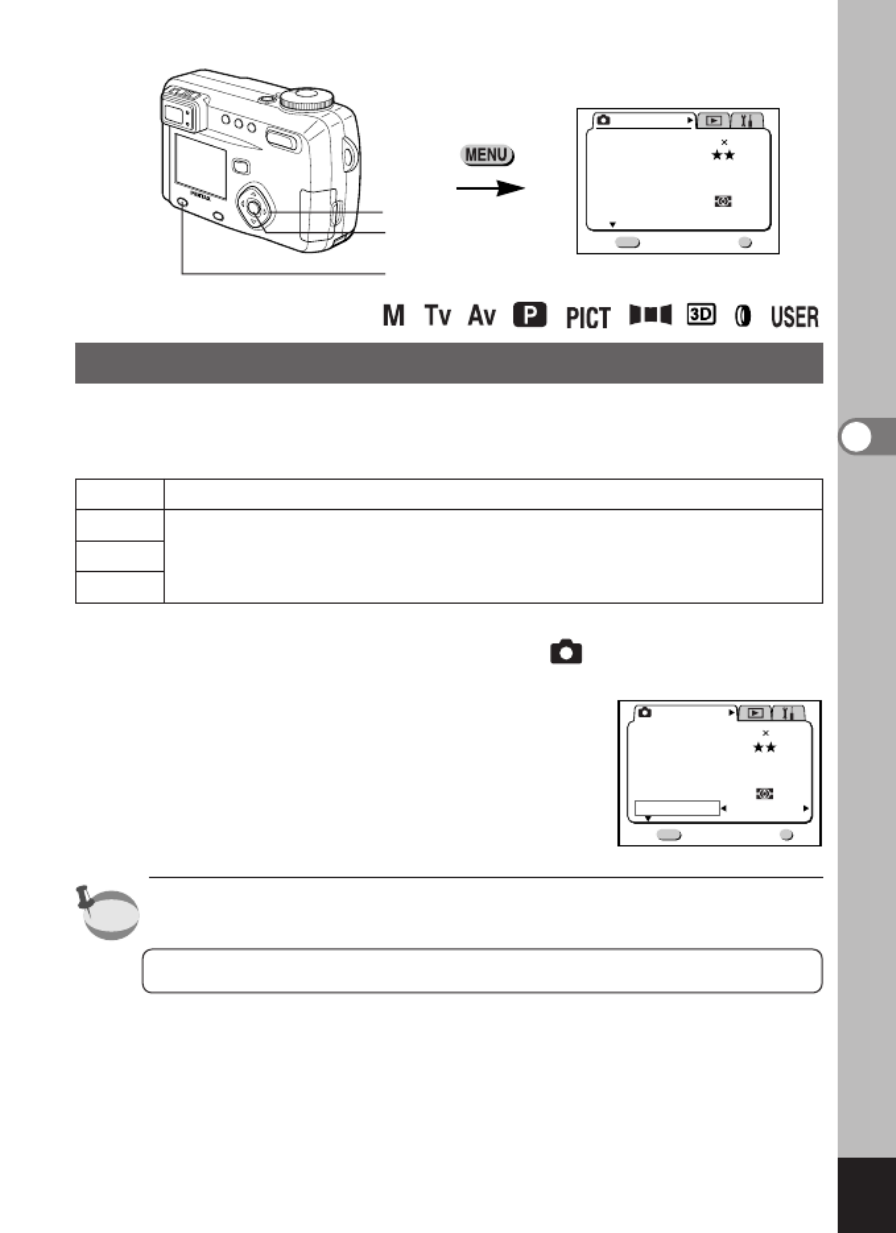
49
Opnamen maken
De gevoeligheid instellen
U kunt de gevoeligheid selecteren op basis van het omgevingslicht.
Gevoeligheid
Auto De camera stelt de gevoeligheid automatisch in.
100
200
400
z
Selecteer [Sensitivity] in het menu [ Rec.Mode].
x
Gebruik de vierwegbesturing () om
de gevoeligheid te wijzigen
c
Druk op de OK-knop.
De camera is gereed voor het maken van een
opname.
[Auto] is niet beschikbaar in de handmatige belichtingsfunctie.
De gevoeligheid opslaan ☞blz. 86
z
c
x
Rec. Mode
Wide
AWB
Auto
Recorded Pixels
Quality Level
White Balance
Focusing Area
AE Metering
Sensitivity
1/3
Exit
MENU
Ok
OK
2288 1712
Rec. Mode
Wide
AWB
Auto
2288 1712
Recorded Pixels
Quality Level
White Balance
Focusing Area
AE Metering
Sensitivity
1/3
Exit
MENU
Ok
OK
• Een lagere gevoeligheid produceert scherpe beelden met weinig tot geen ruis,
maar bij slechte lichtomstandigheden wordt de sluitertijd langer.
• Bij een hogere gevoeligheid wordt bij slechte lichtomstandigheden een kortere
sluitertijd gebruikt om camerabeweging te verminderen.
memo
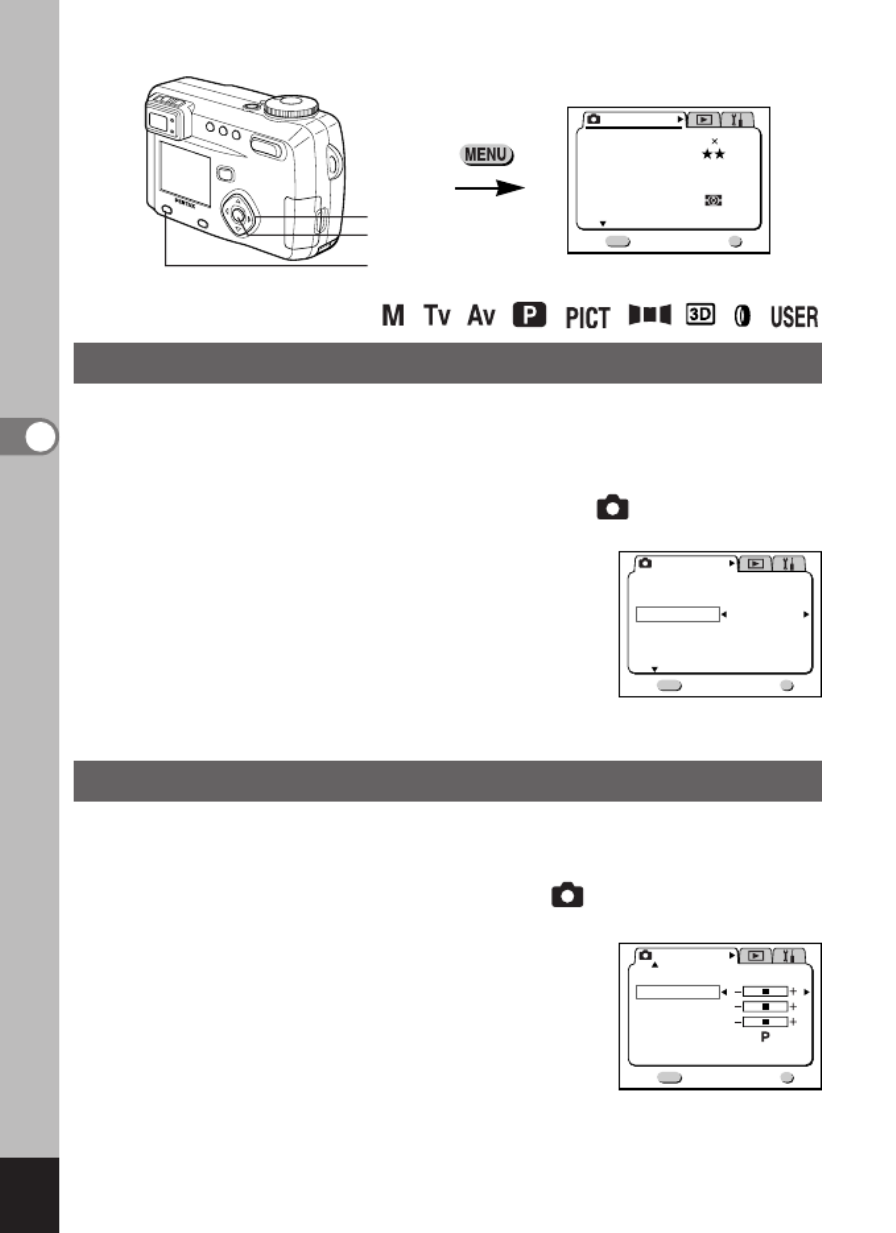
50
Opnamen maken
De tijd voor Instantcontrole instellen (Instant Review)
U kunt de tijd voor de Instantcontrole instellen: 0,5 s, 1 s , 2 s, 3 s, 4 s, 5 s of
OFF (geen weergave).
z
Selecteer [Instant Review] in het menu [ Rec.Mode].
x
Gebruik de vierwegbesturing ()
om de weergavetijd te wijzigen.
c
Druk op de OK-knop.
De camera is gereed voor het maken van een
opname.
De beeldscherpte instellen (Sharpness)
U kunt bepalen of de opname scherpe of zachte contouren moet hebben.
z
Selecteer [Sharpness] in het menu [ Rec.Mode].
x
Gebruik de vierwegbesturing () om
de instelling van [Normal] te wijzigen
in [Hard (+)] of [Soft (–)].
c
Druk op de OK-knop.
De camera is gereed voor het maken van een
opname.
z
c
x
Rec. Mode
Wide
AWB
Auto
Recorded Pixels
Quality Level
White Balance
Focusing Area
AE Metering
Sensitivity
1/3
Exit
MENU
Ok
OK
2288 1712
Auto Bracket
Digital Zoom
Instant Review
Interval Shoot
Parallel
2sec
Off
On
Fast Fwd Movie
3D Mode
Rec. Mode
2/3
Exit
MENU
Ok
OK
Memory
Sharpness
Saturation
Contrast
Rec. Mode
3/3
Exit
MENU
Ok
OK
USER

51
Opnamen maken
De kleurverzadiging instellen (Saturation)
U kunt de kleurverzadiging instellen.
z
Selecteer [Saturation] in het menu [ Rec.Mode].
x
Gebruik de vierwegbesturing () om
de instelling van [Normal] te wijzigen in
[Hard (+)] of [Soft (–)].
c
Druk op de OK-knop.
De camera is gereed voor het maken van een
opname.
Het beeldcontrast instellen (Contrast)
U kunt het beeldcontrast instellen.
z
Selecteer [Contrast] in het menu [ Rec.Mode].
x
Gebruik de vierwegbesturing () om
de instelling van [Normal] te wijzigen in
[Hard (+)] of [Soft (–)].
c
Druk op de OK-knop.
De camera is gereed voor het maken van een
opname.
z
c
x
Rec. Mode
Wide
AWB
Auto
Recorded Pixels
Quality Level
White Balance
Focusing Area
AE Metering
Sensitivity
1/3
Exit
MENU
Ok
OK
2288 1712
Memory
Sharpness
Saturation
Contrast
Rec. Mode
3/3
Exit
MENU
Ok
OK
USER
Memory
Sharpness
Saturation
Contrast
Rec. Mode
3/3
Exit
MENU
Ok
OK
USER

52
Memo
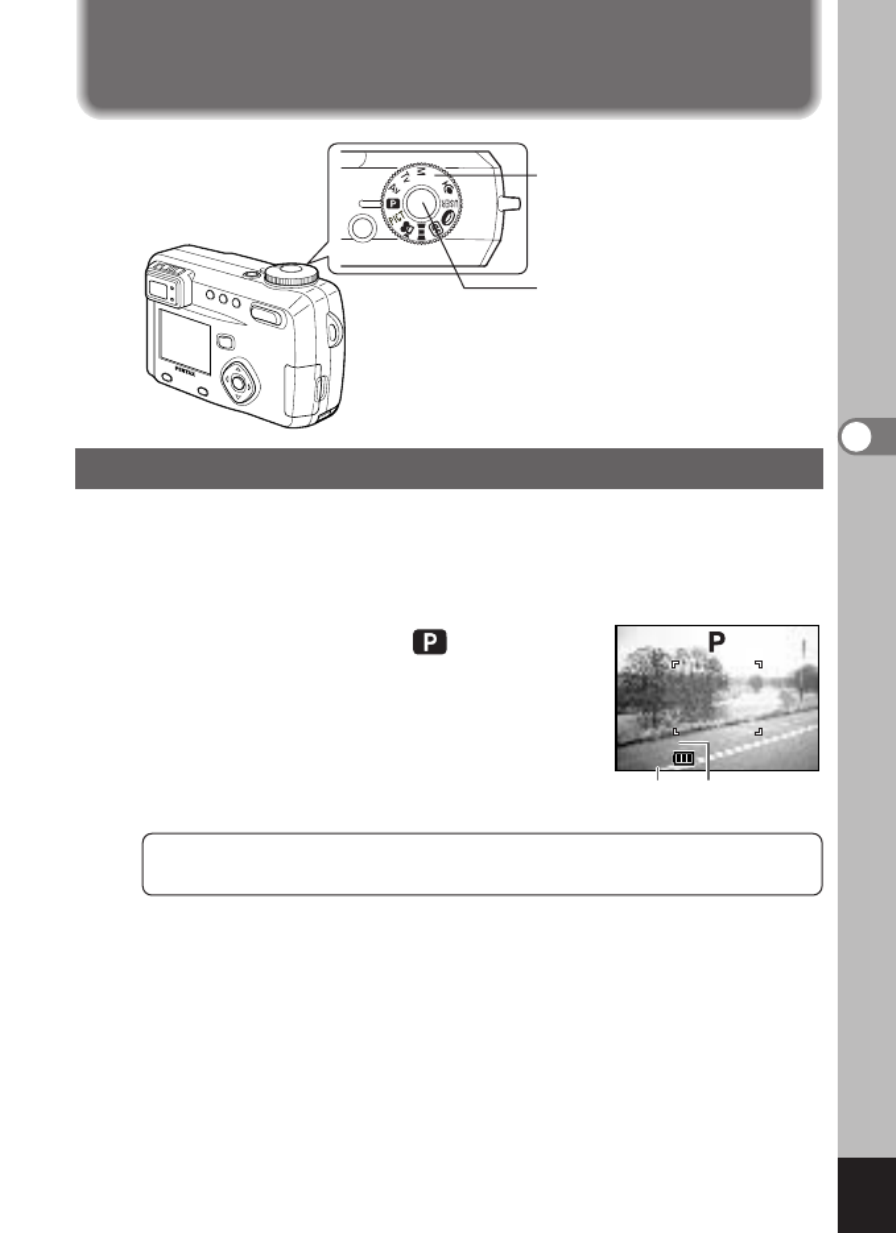
53
Opnamen maken
De belichting door de camera laten instellen (programmafunctie)
De camera stelt automatisch de sluitertijd en diafragmawaarde in voor het
maken van foto’s. U kunt echter wel andere functies selecteren, zoals de
flitsfunctie of de serieopnamefunctie.
z
Zet de functiekiezer op .
x
Druk de ontspanknop in.
De opname wordt gemaakt.
De ontspanknop gebruiken ☞blz. 25
Opnamen weergeven ☞blz. 26
x
z
200
200
200
200200200
11:19
11:19
11:19
11:19 11:19 11:19
F2.8
F2.8
F2.8
F2.8F2.8
1/250
1/250
1/250
1/2501/250
F2.8
1/250 03/20/2003
03/20/2003
03/20/2003
03/20/200303/20/200303/20/2003
Diafragma Sluitertijd
Opnamen maken
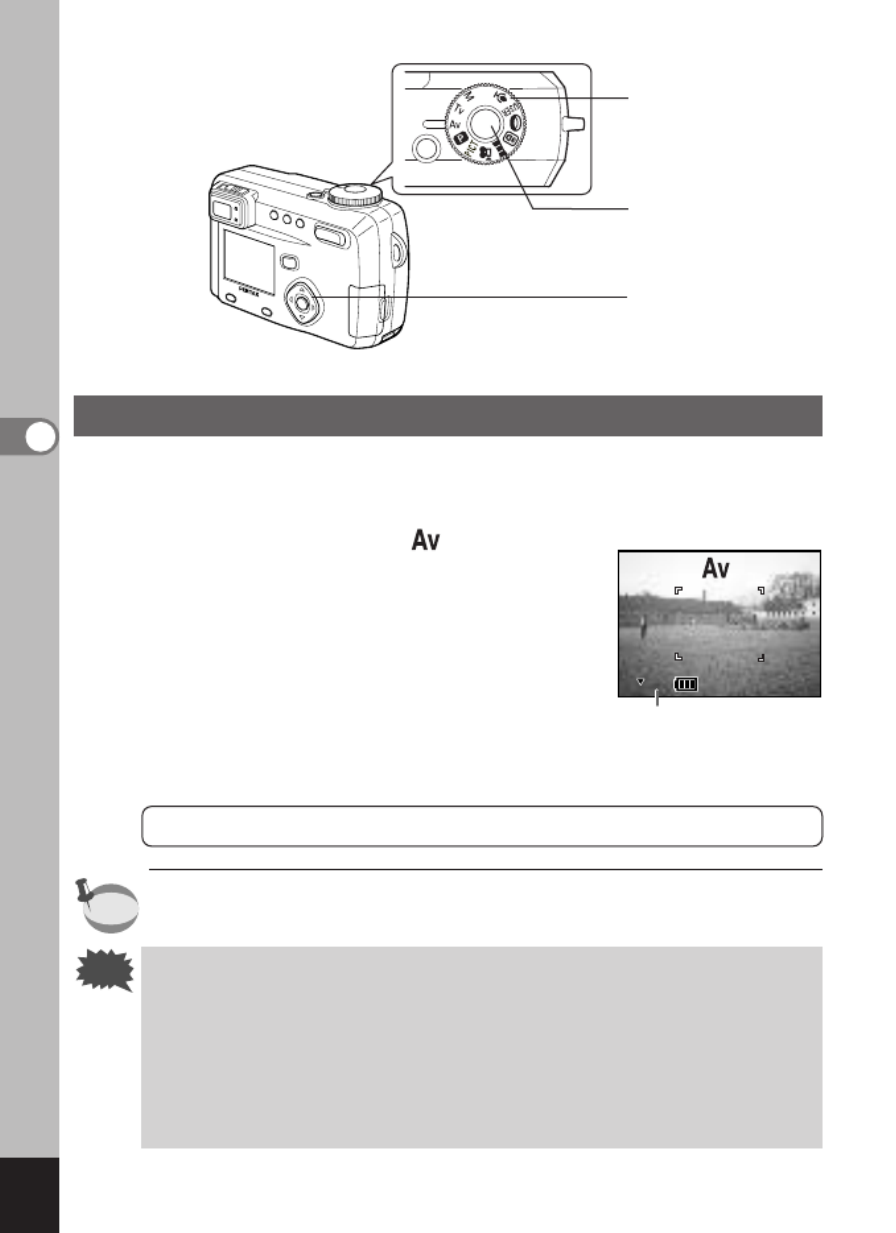
Caution
54
Opnamen maken
c
z
x
De diafragmawaarde instellen (diafragmavoorkeuzefunctie)
In deze functie wordt de diafragmawaarde handmatig ingesteld en stelt de
camera automatisch de sluitertijd in.
z
Zet de functiekiezer op .
x
Gebruik de vierwegbesturing ()
om de diafragmawaarde te wijzigen.
Groter diafragma (lagere diafragmawaarde).
Kleiner diafragma (hogere diafragmawaarde).
c
Druk de ontspanknop in.
De opname wordt gemaakt.
Foto’s weergeven ☞blz. 26
De diafragmawaarde wordt opgeslagen bij uitschakeling van de camera.
• Wanneer de scherpstelfunctie is ingesteld op handmatig, wordt de
vierwegbesturing () de knop voor handmatig scherpstellen en kan
deze knop niet worden gebruikt om de diafragmawaarde te wijzigen.
Om de diafragmawaarde te wijzigen, drukt u één keer op de OK-knop
en wijzigt de diafragmawaarde met de vierwegbesturing ().
• De belichting is niet correct wanneer de sluitertijd oranje wordt
weergegeven op de LCD-monitor.
11:19
11:19
11:19
11:19 11:19 11:19
F2.8
F2.8
F2.8
F2.8F2.8
1/250
1/250
1/250
1/2501/250
F2.8
1/250 03/20/2003
03/20/2003
03/20/2003
03/20/200303/20/200303/20/2003
Diafragmawaarde
memo

Caution
55
Opnamen maken
De sluitertijd instellen (sluitertijdvoorkeuzefunctie)
In deze functie wordt de sluitertijd handmatig ingesteld en stelt de camera
automatisch de diafragmawaarde in.
z
Zet de functiekiezer op .
x
Gebruik de vierwegbesturing ()
om de sluitertijd te wijzigen.
Langere sluitertijd.
Kortere sluitertijd.
c
Druk de ontspanknop in.
De opname wordt gemaakt.
Foto’s weergeven ☞blz. 26
De ingestelde sluitertijd wordt opgeslagen bij uitschakeling van de camera
• Wanneer de scherpstelfunctie is ingesteld op handmatig, wordt de
vierwegbesturing () de knop voor handmatig scherpstellen en kan
deze knop niet worden gebruikt om de sluitertijd te wijzigen. Om de
sluitertijd te wijzigen, drukt u één keer op de OK-knop en wijzigt de
sluitertijd met de vierwegbesturing ().
• De belichting is niet correct wanneer de diafragmawaarde oranje wordt
weergegeven op de LCD-monitor.
c
z
x
11:19
11:19
11:19
11:19 11:19 11:19
03/20/2003
03/20/2003
03/20/2003
03/20/200303/20/200303/20/2003
F2.8
F2.8
F2.8
F2.8F2.8
1/250
1/250
1/250
1/2501/250
F2.8
1/250
Sluitertijd
memo

57
Opnamen maken
Caution
c
Druk de ontspanknop in.
De opname wordt gemaakt met de ingestelde sluitertijd en diafragmawaarde.
Foto’s weergeven ☞blz. 26
Als de camera wordt uitgezet, worden de sluitertijd en diafragmawaarde
opgeslagen.
• In deze functie is de LW-correctie niet beschikbaar.
• Wanneer de scherpstelfunctie is ingesteld op handmatig, wordt de
vierwegbesturing () de knop voor handmatig scherpstellen en kan
deze knop niet worden gebruikt om de diafragmawaarde te wijzigen.
Om de diafragmawaarde te wijzigen, drukt u één keer op de OK-knop
en wijzigt de diafragmawaarde met de vierwegbesturing ().
• De functies [Auto Flash] en [Auto Flash + Red-eye Reduction] kunnen
niet worden geselecteerd.
memo

58
Opnamen maken
c
z
x
De Picture-functie selecteren op basis van de opnamesituatie (Picture-functie)
U kunt een Picture-functie selecteren op basis van de opnamesituatie.
Picture-functie
Er zijn negen opties beschikbaar in de Picture-functie.
Landschap Voor landschapsopnamen met levendige kleuren.
Nachtopnamen Voor het maken van opnamen in het donker, zoals nachtelijke
opnamen.
Bloemen Voor het maken van foto’s van bloemen met levendige kleuren.
Portret Voor het maken van portretopnamen met een ruimtelijk effect,
door accentuering van de persoon.
Strand & Sneeuw Voor het maken van foto’s op oogverblindende plaatsen, zoals
stranden en met sneeuw bedekte bergen.
Herfstkleuren Voor het maken van kleurrijke foto’s van bomen in de herfst.
Zonsondergang Voor het maken van foto’s van zonsopgangen en
zonsondergangen met prachtig weergegeven kleuren.
Vuurwerk Voor scherpe foto’s van vuurwerk.
Tekst Voor scherpe foto’s van tekst.
z
Zet de functiekiezer op .
x
Druk op de vierwegbesturing () om
de gewenste functie te selecteren.
c
Druk de ontspanknop in.
De opname wordt gemaakt.
Foto’s weergeven ☞blz. 26
200
200
200
200200200
11:19
11:19
11:19
11:19 11:19 11:19
03/20/2003
03/20/2003
03/20/2003
03/20/200303/20/200303/20/2003

59
Opnamen maken
Caution
• De Picture-functie wordt opgeslagen bij uitschakeling van de camera.
• In de vuurwerkfunctie is de flitser uitgeschakeld en staat de
scherpstelling vast op oneindig.
• Wanneer de scherpstelfunctie is ingesteld op handmatig, wordt de
vierwegbesturing () de knop voor handmatig scherpstellen en kan
deze knop niet worden gebruikt om de Picture-functie te wijzigen. Om
de Picture-functie te wijzigen, drukt u één keer op de OK-knop en
wijzigt de Picture-functie met de vierwegbesturing ().
• Om camerabeweging te voorkomen in de functies voor nachtopnamen,
zonsondergang en vuurwerk, verdient het aanbeveling de camera op een
statief te plaatsen.
memo
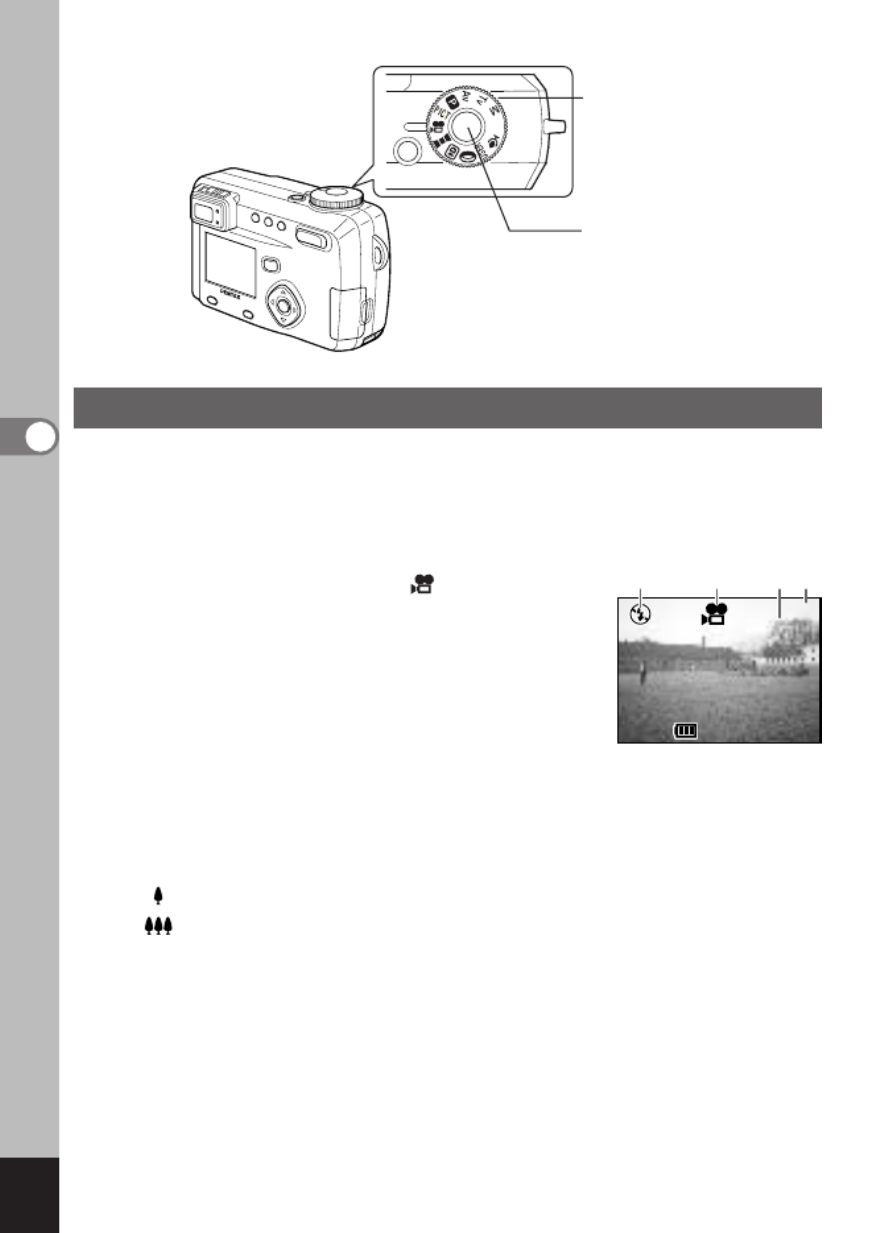
60
Opnamen maken
Filmopnamen maken (filmopnamefunctie)
Met deze functie kunt u bewegend beeld opnemen. De maximale lengte van
een filmopname is ongeveer 10 minuten. Hierbij kan gelijktijdig geluid worden
opgenomen.
z
Zet de functiekiezer op .
De volgende informatie verschijnt op de
LCD-monitor.
Flitser uit
Symbool filmopnamefunctie
Resterende opnametijd
Resterend aantal filmopnamen
x
Druk de ontspanknop in.
De opname start.
Met de zoomknop kunt u de grootte van het beeld wijzigen.
: maakt het beeld groter
: maakt het beeld kleiner
c
Druk de ontspanknop in.
De opname stopt.
De resterende opnametijd wordt weergegeven.
x c
z
5
5
5
555
•12SEC
•12SEC
•12SEC
•12SEC•12SEC•12SEC
11:19
11:19
11:19
11:19 11:19 11:19
2 431
03/20/2003
03/20/2003
03/20/2003
03/20/200303/20/200303/20/2003

61
Opnamen maken
Caution
De ontspanknop ingedrukt houden
Als u de ontspanknop langer dan een seconde ingedrukt houdt, worden er
opnamen gemaakt zolang u de ontspanknop ingedrukt houdt. Het opnemen
stopt zodra u de ontspanknop loslaat.
Filmopnamen weergeven ☞blz. 90
• In de filmopnamefunctie werkt de flitser niet.
• In de filmopnamefunctie zijn serieopnamen, intervalopnamen
en dubbelopnamen niet mogelijk.
• In de filmopnamefunctie kan de LCD-monitor niet worden uitgezet.
• In de filmopnamefunctie is de scherpstelveldfunctie niet beschikbaar.
• Bij het maken van opnamen in de filmopnamefunctie kan alleen
de digitale zoom worden gebruikt.

62
Opnamen maken
Panorama-opnamen maken (Panorama-Assist-functie)
ACD photostitcher is er alleen in de Engelse en Japanse taalversie.
U kunt een aantal opnamen maken en deze samenvoegen om een panorama-
opname te maken. Hiervoor hebt u de bij de camera geleverde
panoramasoftware (ACD photostitcher) nodig.
z
Zet de functiekiezer op .
x
Gebruik de vierwegbesturing om aan
te geven aan welke zijde de opnamen
moeten worden samengevoegd.
De opnamen worden links samengevoegd.
De opnamen worden rechts samengevoegd.
De opnamen worden boven samengevoegd.
De opnamen worden onder samengevoegd.
In het voorbeeld wordt aangegeven hoe de opnamen
worden samengevoegd wanneer u selecteert.
c
Maak de eerste opname.
Druk de ontspanknop in om de eerste opname te
maken. De rechterkant van de opname wordt
transparant weergegeven aan de rechterzijde van
de LCD-monitor.
v
Beweeg de camera naar rechts en maak
de tweede opname.
Herhaal de bovenstaande procedure voor
eventuele volgende opnamen.
c v
z
x
b
Set shift direction
Set shift direction
Set shift direction
Set shift directionSet shift directionSet shift direction
11:19
11:19
11:19
11:19 11:19 11:19
03/20/2003
03/20/2003
03/20/2003
03/20/200303/20/200303/20/2003
11:19
11:19
11:19
11:19 11:19 11:19
03/20/2003
03/20/2003
03/20/2003
03/20/200303/20/200303/20/2003
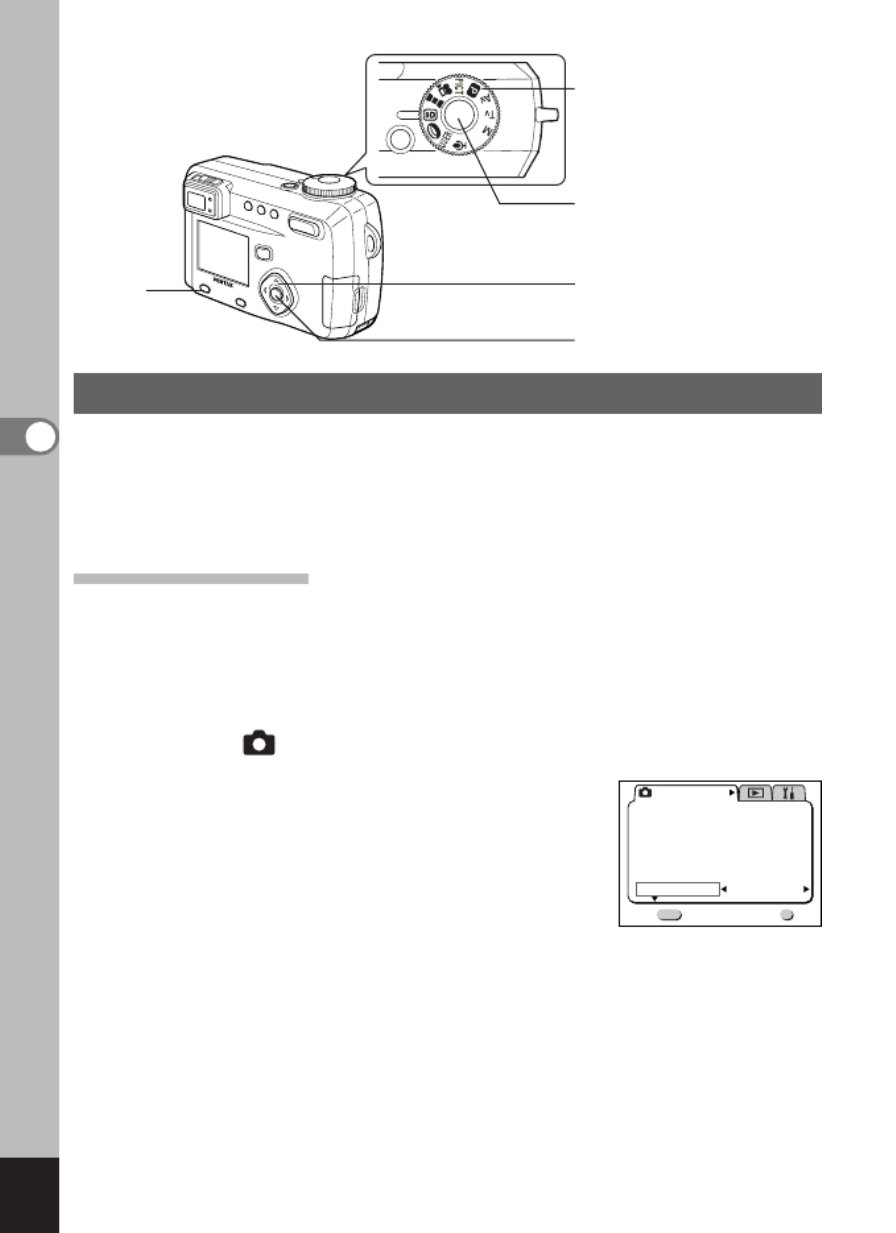
64
Opnamen maken
Stereo-opnamen maken (3D-opnamefunctie)
U kunt 3D-opnamen maken met behulp van de LCD-monitor en deze
weergeven met de parallelle methode of de kruismethode (blz. 66). Als u de
3D-opnamen afdrukt en ze bekijkt door de meegeleverde 3D-beeldviewer,
verschijnt het beeld in drie dimensies.
Selecteer de 3D-functie
De standaardinstelling is [Parallel]. Als u deze instelling niet wilt wijzigen in
[Cross], gaat u naar stap
b
.
z
Druk op de Menu/Fn-knop.
Het menu [ Rec.Mode] verschijnt.
x
Druk op de vierwegbesturing ()
om [3D Mode] te selecteren.
c
Gebruik de vierwegbesturing ()
om [Parallel] of [Cross] te selecteren.
Als u de opname wilt bekijken met de
3D-beeldviewer, selecteert u [Parallel].
U kunt stereo-opnamen ook bekijken zonder
de beeldviewer.
v
Druk op de OK-knop.
Het scherm voor de 3D-opnamefunctie verschijnt weer.
n ,
b
x c
v .
z
Auto Bracket
Digital Zoom
Instant Review
Interval Shoot
Cross
2sec
On
Off
Fast Fwd Movie
3D Mode
Rec. Mode
2/3
Exit
MENU
Ok
OK

65
Opnamen maken
Opnamen maken
b
Zet de functiekiezer op .
Het scherm voor het maken van de eerste opname verschijnt in het midden
van de LCD-monitor.
n
Maak de eerste opname.
Houd de camera zo dat het onderwerp zich in het
midden van het scherm bevindt en druk de
ontspanknop in.
De opname wordt in de linkerhelft van het scherm
van de LCD-monitor weergegeven. De rechterhelft
van het scherm is bestemd voor het maken van de
tweede opname.
m
Beweeg de camera naar rechts zonder
uw standpunt te wijzigen.
,
Maak de tweede opname.
Houd de camera zo dat het onderwerp zich in het midden van de rechterhelft
van het scherm bevindt en druk de ontspanknop in.
Na de tweede opname gaat het scherm terug naar stap n.
.
Druk op de weergaveknop.
Op de LCD-monitor verschijnen de linker- en de rechteropname.
• Om de 3D-opnamefunctie te annuleren, drukt u op de Menu/Fn-knop
of kiest u een andere opnamefunctie.
•
Als de twee opnamen worden gemaakt in sterk uiteenlopende posities
(hoogtes) of niet recht zijn, wordt er geen duidelijk driedimensionaal effect
bereikt. Als u een persoon fotografeert, verdient het aanbeveling het model
te vragen zo stil mogelijk te staan en de tweede opname zo snel mogelijk te
maken. Gebruik van een statief of een stevige ondergrond vergemakkelijkt
het maken van de opnamen.
• Als vuistregel moet de camera ongeveer 1/40 van de afstand tussen
camera en onderwerp worden verplaatst. Bevindt het onderwerp zich
bijvoorbeeld op 3 meter afstand, dan moet de camera worden verplaatst
over een afstand van 3 m ÷ 40 = 7,5 cm. De manier waarop mensen
driedimensionale beelden waarnemen, verschilt van persoon tot persoon.
Daarom hoeft u hier geen overdreven aandacht aan te besteden. De
volgende tabel geeft een eenvoudige richtlijn voor de verplaatsing van
de camera.
Afstand tot onderwerp
0,1 m 0,3 m 0,5 m 1 m 3 m 5 m
Cameraverplaatsing
0,5 cm 1 cm 1,5 cm 2,5 cm 7,5 cm 13 cm
14
14
14
141414
14
14
14
14
14
14
11:19
11:19
11:19
11:19
11:19
11:19
03/20/2003
03/20/2003
03/20/2003
03/20/2003
03/20/2003
03/20/2003
memo

66
Opnamen maken
3D-beelden weergeven middels de parallelle methode en de
kruismethode
Omdat onze ogen zich ongeveer 6 tot 7 cm van elkaar bevinden, is er een
kleine afwijking tussen wat we met ons rechteroog en ons linkeroog zien. Deze
afwijking wordt door onze hersenen verwerkt om een driedimensionaal beeld te
vormen. Dit principe wordt toegepast bij het maken en weergeven van 3D-
opnamen.
3D-opnamen kunnen worden bekeken door middel van twee methoden. Bij de
parallelle methode lopen de linker- en rechterzichtlijn vrijwel parallel, zoals bij
het kijken naar iets in de verte. Bij de kruismethode kruisen de linker- en
rechterzichtlijn elkaar, zoals wanneer iemand scheel kijkt. Er kan een zekere
mate van oefening nodig zijn om 3D-opnamen te bekijken zonder de viewer.
De 3D-beeldviewer in elkaar zetten
Zet de 3D-beeldviewer die bij de camera is meegeleverd in elkaar zoals
hieronder is afgebeeld.

67
Opnamen maken
Caution
3D-opnamen bekijken met de 3D-beeldviewer
Druk de opnamen af met een breedte van ongeveer 11 of 12 cm en plaats de
scheiding van de 3D-beeldviewer tussen de twee afdrukken.
Aangezien de afstand tussen het linker- en rechteroog per persoon
verschilt, kunnen sommige mensen moeite hebben met het waarnemen
van een driedimensionaal effect, zelfs wanneer ze afdrukken met
hetzelfde formaat bekijken. Vooral als de afdrukken zeer groot of klein
zijn, kan dit problemen opleveren. Probeer verschillende formaten uit
tot het gewenste effect wordt bereikt.
• Kijk nooit naar de zon door de 3D-beeldviewer.
• Leg de 3D-beeldviewer nooit op een plaats waar deze wordt blootgesteld
aan rechtstreeks zonlicht, omdat dit brand kan veroorzaken.
memo

68
Opnamen maken
Voorbeeld van een 3D-opname

69
Opnamen maken
Opnamen maken met digitale filters (digitale filterfunctie)
U kunt opnamen maken met digitale filters. Er is een aantal kleurenfilters,
bijvoorbeeld rood, blauw, groen en een soft-filter dat een onscherpte-effect
produceert.
Kleurenfilters
Er zijn kleurenfilters in acht kleuren: zwartwit, sepia, rood, roze, violet, blauw,
groen en geel. Wanneer u in de digitale filterfunctie een kleurenfilter selecteert,
wordt de weergave op de LCD-monitor gefilterd door de geselecteerde kleur en
worden de opnamen in die kleur gemaakt.
Soft-filter
Opnamen die worden gemaakt met het soft-filter, krijgen een onscherpte-effect.
c
z
x

70
Opnamen maken
Caution
z
Zet de functiekiezer op .
x
Gebruik de vierwegbesturing ()
om het gewenste digitale filter te
selecteren.
c
Druk de ontspanknop in.
De opname wordt gemaakt.
Foto’s weergeven ☞blz. 26
Wanneer de scherpstelfunctie is ingesteld op handmatig, wordt de
vierwegbesturing () de knop voor handmatig scherpstellen en kan
deze knop niet worden gebruikt om het filter te wijzigen. Om het filter
te wijzigen, drukt u één keer op de OK-knop en wijzigt het filter met de
vierwegbesturing ().
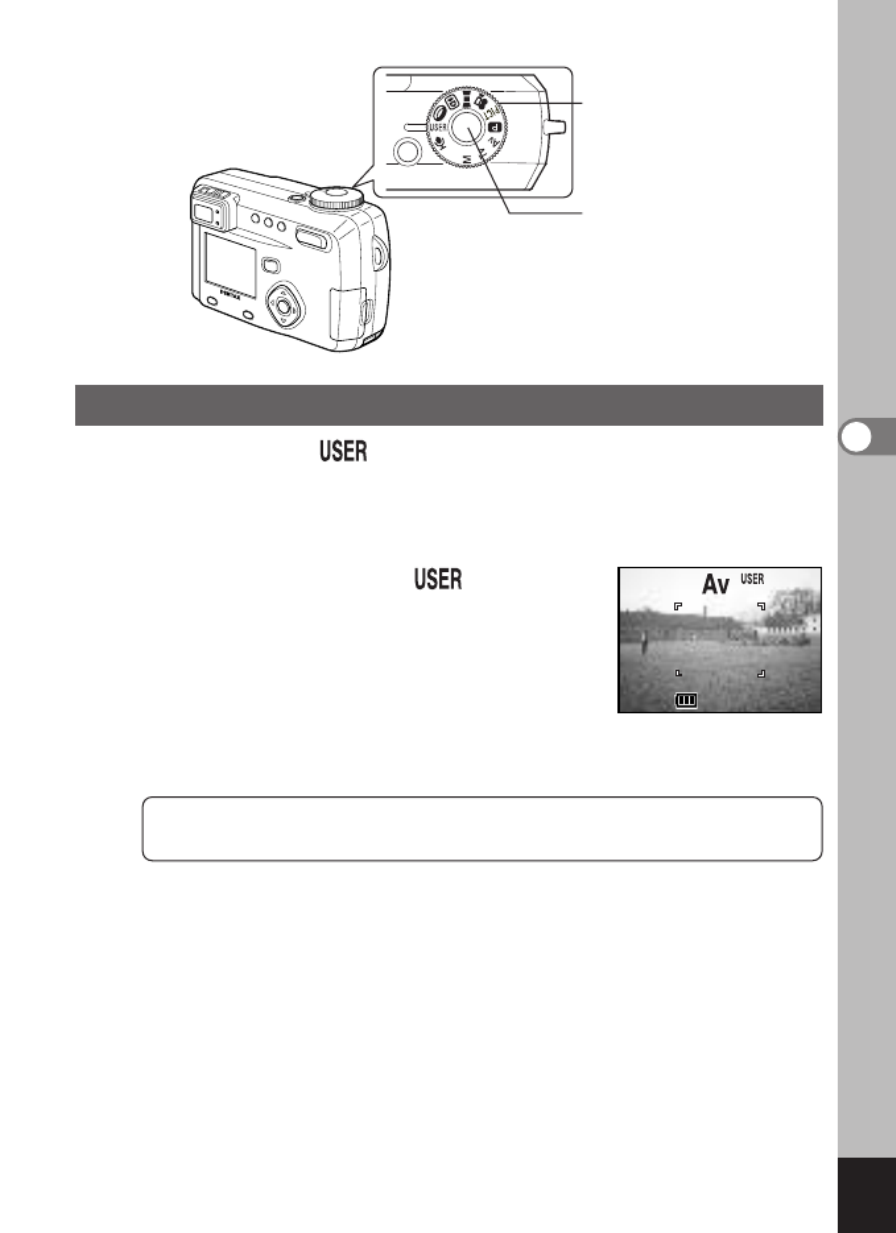
71
Opnamen maken
Voorinstellingen voor functies gebruiken (gebruikersfunctie)
Als u de functiekiezer op zet, worden de vooringestelde opnamefunctie
en andere functies geactiveerd, waardoor u direct opnamen kunt maken met
uw eigen camera-instellingen.
z
Zet de functiekiezer op .
x
Druk de ontspanknop in.
De opname wordt gemaakt.
Functies vastleggen in de gebruikersfunctie ☞blz. 87
Opnamen weergeven ☞blz. 26
x
z
F2.8
F2.8
F2.8
F2.8F2.8
1/250
1/250
1/250
1/2501/250
F2.8
1/250 11:19
11:19
11:19
11:19 11:19 11:19
03/20/2003
03/20/2003
03/20/2003
03/20/200303/20/200303/20/2003
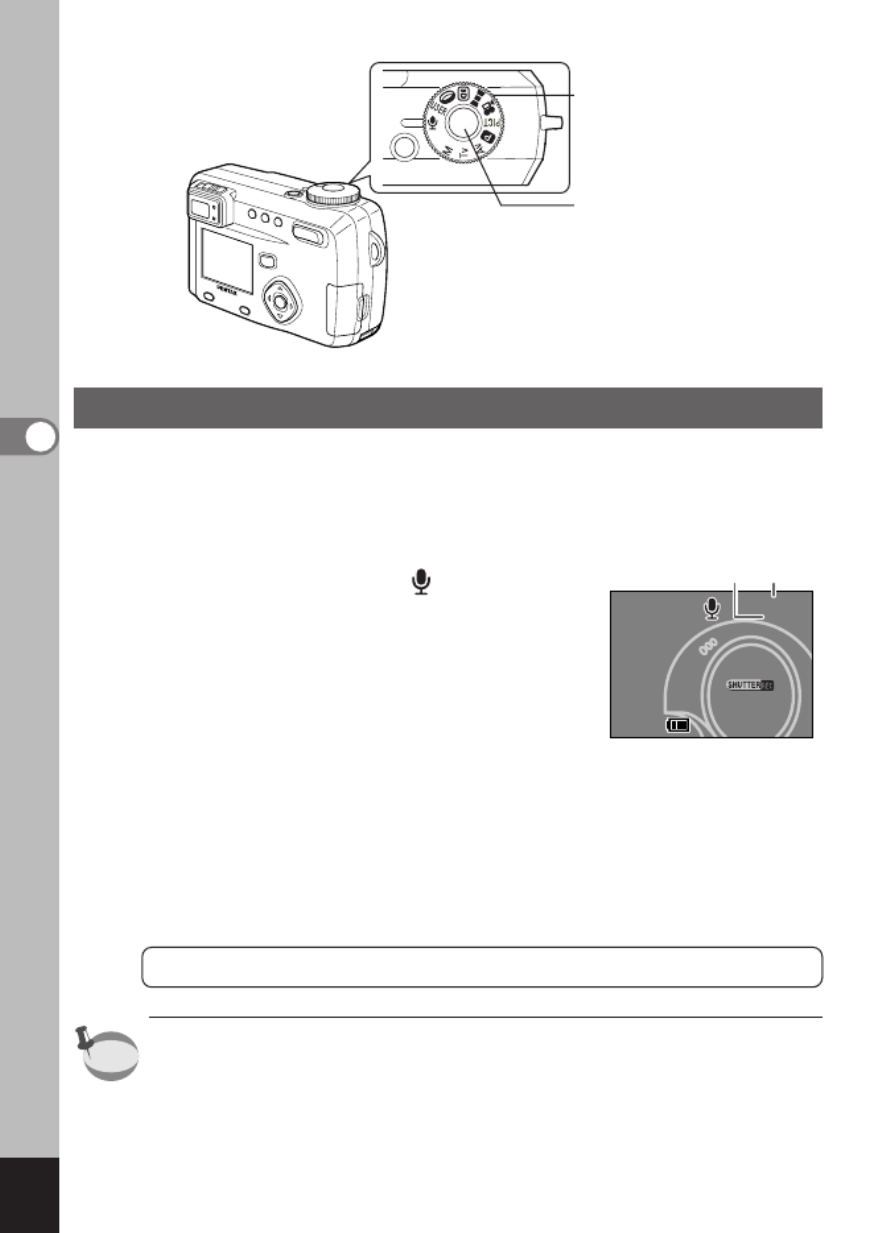
72
Opnamen maken
Geluid opnemen (geluidsopnamefunctie)
U kunt geluid opnemen. De opnametijd die op de LCD-monitor wordt
weergegeven, is afhankelijk van de beschikbare ruimte op de SD-
geheugenkaart/MultiMediaCard.
z
Zet de functiekiezer op .
De opnametijd wordt weergegeven op de
LCD-monitor.
Resterende tijd Opnametijd
x
Druk de ontspanknop in.
Opname begint. De zelfontspanner-LED en de flitserstatus-LED knipperen
tijdens het opnemen.
c
Druk de ontspanknop in.
Opname stopt. De resterende opnametijd wordt weergegeven.
Geluid weergeven ☞blz. 91
Geluid wordt opgeslagen in WAVE-bestanden (mono).
x c
z
11:19
11:19
11:19
11:19 11:19 11:19
0
0
0
0000
00
00
0000
0:
0:
0:
0:0:00: 00
03/20/2003
03/20/2003
03/20/2003
03/20/200303/20/200303/20/2003
0:
0:
0:
0:0: 29:
29:
29:
29:29:55
55
55
55550: 29:55
Start
Start
Start
StartStartStart
12
memo

73
Opnamen maken
LW-correctie
U kunt opzettelijk over- of onderbelichte opnamen maken.
z
Druk op de vierwegbesturing ()
in de opnamefunctie.
Vierwegbesturing ()
Verlaagt de LW-correctie naar
een negatieve (–) waarde
Vierwegbesturing ()
Verhoogt de LW-correctie naar
een positieve (+) waarde
De ingestelde waarde verschijnt op de LCD-monitor.
De LW-correctie opslaan ☞blz. 86
• Als u één keer op of drukt of de waarde op ± 0 instelt, verdwijnt het
ingestelde niveau na twee seconden van de LCD-monitor.
198
198
198
198198198
11:19
11:19
11:19
11:19 11:19 11:19
03/20/2003
03/20/2003
03/20/2003
03/20/200303/20/200303/20/2003
–1.0
–1.0
–1.0
–1.0–1.0–1.0
F2.8
F2.8
F2.8
F2.8F2.8
1/250
1/250
1/250
1/2501/250
F2.8
1/250
LW-correctie (waarde)
z
memo

74
Opnamen maken
De zoom gebruiken
U kunt de zoom gebruiken om opnamen te maken in de telestand of de
groothoekstand.
z
Druk op de zoomknop in de
opnamefunctie.
(tele): maakt het onderwerp kleiner
(groothoek): maakt het onderwerp groter
Wanneer de digitale zoomfunctie is uitgeschakeld,
kunt u opnamen tot maximaal 5×uitvergroten met
de optische zoom.
Wanneer de digitale zoom is ingeschakeld, kunt u
het onderwerp verder uitvergroten tot maximaal
20×.
De zoompositie opslaan ☞blz. 86
z
198
198
198
198198198
Digitale zoom
198
198
198
198198198
Bereik
digitale
zoom
Zoombalk

75
Opnamen maken
Caution
De digitale zoomfunctie inschakelen
z
Druk in de opnamefunctie op de Menu/Fn-knop.
Het menu [ Rec.Mode] verschijnt.
x
Druk op de vierwegbesturing ()
om [Digital Zoom] te selecteren.
c
Gebruik de vierwegbesturing ()
om [On] te selecteren.
v
Druk op de OK-knop.
De camera is gereed om een opname te maken.
De instelling van de digitale zoomfunctie opslaan
☞blz. 86
• Wanneer u de LCD-monitor uitschakelt, is de digitale zoom ook
uitgeschakeld, zelfs wanneer de digitale zoomfunctie is ingeschakeld.
• Bij het maken van opnamen terwijl de digitale zoomfunctie actief is,
worden de opnamen onscherp.
• Bij gebruik van de digitale zoomfunctie kan er camerabeweging optreden
vanwege de sterke vergroting. Gebruik een statief om dit te voorkomen.
Auto Bracket
Digital Zoom
Instant Review
Interval Shoot
Parallel
2sec
Off
On
Fast Fwd Movie
3D Mode
Rec. Mode
2/3
Exit
MENU
Ok
OK

76
Opnamen maken
De zelfontspanner
Tien seconden na het indrukken van de ontspanknop wordt de opname
gemaakt.
z
Druk in de opnamefunctie op de knop om weer
te geven op de LCD-monitor.
x
Druk de ontspanknop in.
De zelfontspanner wordt geactiveerd en de zelfontspanner-LED gaat
branden. Ongeveer drie seconden nadat de zelfontspanner-LED begint
te knipperen, wordt de opname gemaakt.
Opnamen en geluid weergeven
☞blz. 88
• Als u de LCD-monitor aanzet, wordt het aftellen van de seconden
weergegeven.
• Om de zelfontspanner te annuleren, drukt u tijdens de weergave
van het aftellen van de seconden de ontspanknop tot halverwege in.
memo
z
x

77
Opnamen maken
z
De (optionele) afstandsbediening
U kunt opnamen maken met de (optionele) afstandsbediening F.
z
Druk in de opnamefunctie op de knop
om weer te geven op de
LCD-monitor.
De zelfontspanner-LED gaat knipperen en de
camera is gereed voor het maken van opnamen.
x
Druk op de ontspanknop van de
afstandsbediening.
De zelfontspanner-LED knippert snel en na ongeveer drie seconden wordt
de opname gemaakt.
Opnamen en geluid weergeven ☞blz. 88
• De knoppen op de camera kunnen op dezelfde manier worden gebruikt.
• Zorg ervoor dat de afstand tussen de voorkant van de camera
en de afstandsbediening niet meer dan 5 meter bedraagt.
• Bij het maken van tegenlichtopnamen is de afstand waarop
de afstandsbediening kan worden bediend mogelijk kleiner.
• Om na een druk op de ontspanknop van de afstandsbediening
onmiddellijk een opname te maken, drukt u in stap
z
op de
knop om weer te geven op de LCD-monitor.
Levensduur van de batterij voor de afstandsbediening
Met de afstandsbediening kunt u ongeveer 30.000 signalen naar de camera
verzenden. Als de batterij moet worden vervangen, neemt u contact op met het
dichtstbijzijnde Pentax Service Center. Voor het vervangen van de batterij worden
kosten in rekening gebracht.
198
198
198
198198198
11:19
11:19
11:19
11:19 11:19 11:19
F2.8
F2.8
F2.8
F2.8F2.8
1/250
1/250
1/250
1/2501/250
F2.8
1/250 03/20/2003
03/20/2003
03/20/2003
03/20/200303/20/200303/20/2003
memo

78
Opnamen maken
Caution
z
x
Serieopnamen
Zolang de ontspanknop ingedrukt wordt gehouden, worden er continu
opnamen gemaakt.
z
Druk in de opnamefunctie op de knop
om weer te geven op de
LCD-monitor.
De serieopnamefunctie wordt ingesteld.
x
Druk de ontspanknop in.
Zolang de ontspanknop ingedrukt wordt gehouden, worden er continu
opnamen gemaakt. Dit stopt zodra de ontspanknop wordt losgelaten.
Foto’s weergeven ☞blz. 26
• De tussentijd tussen de opnamen hangt af van de instellingen voor
[Recorded Pixels] (opnamepixels) en [Quality Level] (kwaliteitsniveau).
• In de serieopnamefunctie werkt de flitser niet.
• Serieopnamen zijn niet mogelijk in de filmopnamefunctie, de
Panorama Assist-functie en de 3D-opnamefunctie.
198
198
198
198198198
11:19
11:19
11:19
11:19 11:19 11:19
03/20/2003
03/20/2003
03/20/2003
03/20/200303/20/200303/20/2003
F2.8
F2.8
F2.8
F2.8F2.8
1/250
1/250
1/250
1/2501/250
F2.8
1/250
memo

79
Opnamen maken
Versneld afgespeelde filmopnamen maken (Fast Fwd Movie)
Met deze functie kunt u filmbeelden met een vertraagde beeldsnelheid
opnemen. Wanneer u de film vervolgens weergeeft, wordt de opname versneld
weergegeven.
z
Druk in de opnamefunctie op de Menu/Fn-knop.
Het menu [ Rec.Mode] verschijnt.
x
Druk op de vierwegbesturing () om
[Fast Fwd Movie] te selecteren.
c
Gebruik de vierwegbesturing ()
om [Off (×1)], [ 10], [ 50] ×2], [ 5], [× × ×
of [×100]. te selecteren.
v
Druk op de OK-knop.
b
Druk de ontspanknop in.
De opname in de functie voor versneld afgespeelde filmopnamen begint.
n
Druk de ontspanknop in.
De opname in de functie voor versneld afgespeelde filmopnamen stopt.
Filmopnamen weergeven ☞blz. 90
• Off (×1) is de normale instelling voor filmbeelden (15 beeldjes per
seconde). Elke keer dat u 5 selecteert, wordt het aantal beeldjes×2 of ×
dat per seconde wordt opgenomen met 1/2 of 4/5 verminderd.
• Filmopnamen worden doorgaans met een snelheid van 15 beeldjes
per seconde weergegeven. Films die met de instelling ×2 worden
opgenomen, worden twee keer zo snel weergegeven. Films die met de
instelling ×5 worden opgenomen, worden vijf keer zo snel weergegeven.
• Hierbij kan geen geluid worden opgenomen.
bn
x c
v
z
Rec Mode
Auto Bracket
Instant Review
Parallel
Digital Zoom
Interval Shoot
3D Mode
Fast Fwd Movie
x2
On
2sec
2/3
Exit
MENU
Ok
OK
memo
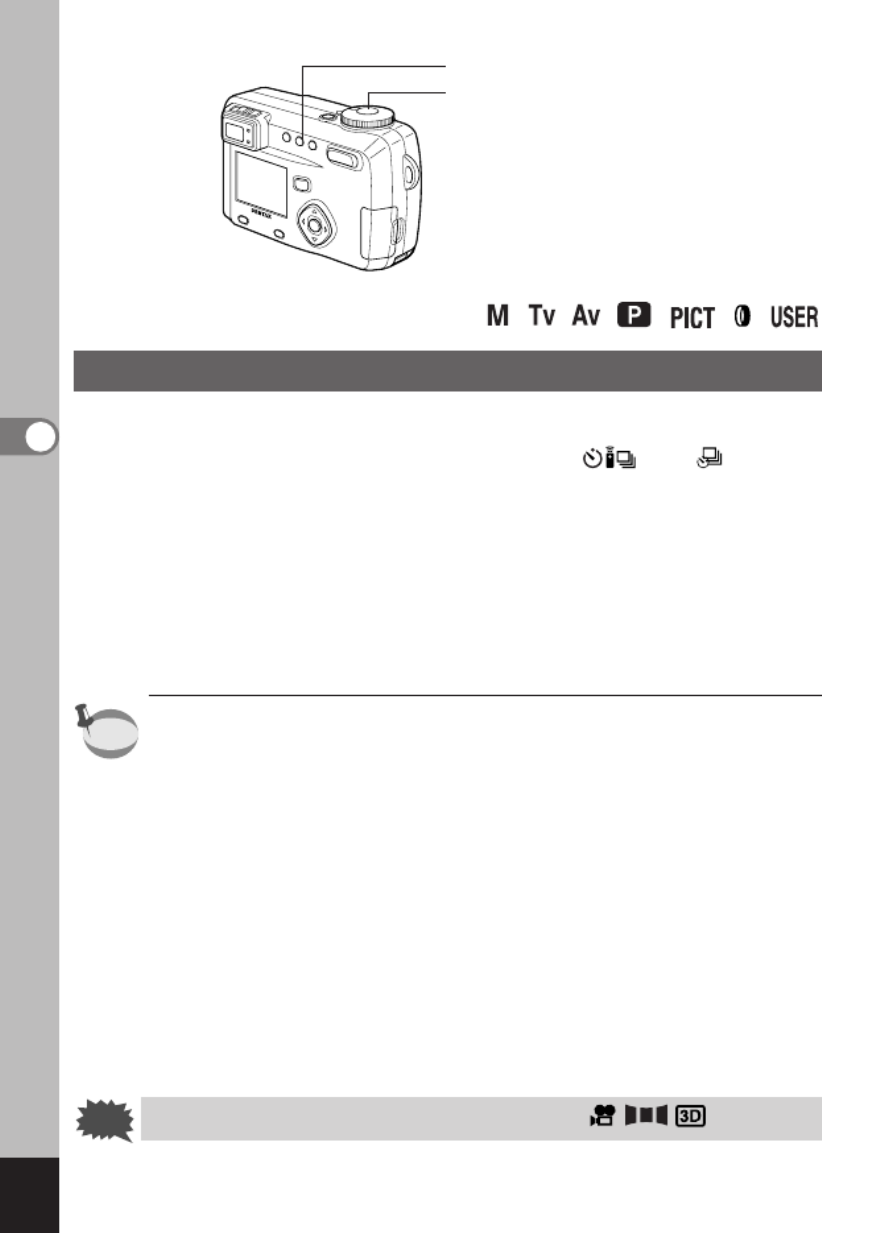
Caution
80
Opnamen maken
Opnamen maken met vaste intervallen (intervalopname)
In deze functie worden automatisch foto’s gemaakt met een vast interval.
z
Druk in de opnamefunctie op de knop om weer
te geven op de LCD-monitor.
x
Druk de ontspanknop in.
De intervalopname begint met de volgende instellingen.
• Interval 0 min 10 s
• Aantal opnamen 02
• Starttijd 0 uur 0 min
Wanneer de opname gereed is, wordt de camera automatisch uitgeschakeld.
• Intervalopnamen kunnen worden ingesteld met een interval van
10 seconden tot 4 minuten in eenheden van 1 seconde, of met
een interval van 4 minuten tot 99 minuten in eenheden van 1 minuut.
Een interval van minder dan 10 seconden is niet mogelijk.
• Het aantal opnamen dat kan worden ingesteld, loopt van 2 tot en met 99.
• De starttijd kan worden ingesteld van 0 min. tot 23 uur 59 min. in
eenheden van 1 minuut.
• Als de starttijd is ingesteld op 0 min., wordt de eerste opname meteen
bij het indrukken van de ontspanknop gemaakt.
• Wanneer u op de aan/uit-knop drukt als de camera standby is, worden
het resterende aantal opnamen en de intervaltijd aangegeven op de
LCD-monitor. Als u op de Menu/Fn-knop drukt, verschijnt het bericht
“Stop interval shooting?”. Om de intervalopname te annuleren, drukt
u op de OK-knop.
• Als er geen ruimte meer is op de SD-geheugenkaart/MultiMediaCard,
stopt de intervalopname en wordt de camera automatisch uitgeschakeld.
Intervalopnamen zijn niet mogelijk in de functies
z
x
memo

81
Opnamen maken
Interval Shoot
Interval
Number of Shot
Start Time
0hr 00min
02
1min 10sec
MENU
Ok
OK
Exit
Interval, aantal opnamen en starttijd instellen
z
Druk in de opnamefunctie op de Menu/Fn-knop.
Het menu [ Rec.Mode] verschijnt.
x
Druk op de vierwegbesturing ()
om [Interval Shoot] te selecteren.
c
Druk op de vierwegbesturing ().
Het menu [Interval Shoot] verschijnt, met [Interval]
omkaderd.
v
Stel de intervaltijd in.
1. Druk op de vierwegbesturing ().
verschijnen boven en onder de minuten.
2. Gebruik de vierwegbesturing () om de minuten te wijzigen
en druk op ().
verschijnen boven en onder de seconden.
3. Gebruik de vierwegbesturing () om de seconden te wijzigen
en druk op ().
4. Druk op de vierwegbesturing ().
Het kader wordt verplaatst naar [Number of shot].
b
Gebruik de vierwegbesturing () om het aantal opnamen
te selecteren en druk op ( ).
Het kader wordt verplaatst naar [Start Time].
n
Stel de tijd in waarop de opname moet beginnen.
1. Druk op de vierwegbesturing ().
verschijnen boven en onder de uren.
2. Gebruik de vierwegbesturing () om de uren te wijzigen
en druk op .
verschijnen boven en onder de minuten.
3. Gebruik de vierwegbesturing () om de minuten te wijzigen
en druk op .
m
Druk twee keer op de OK-knop.
Foto’s weergeven ☞blz. 26

83
Opnamen maken
Caution
Wanneer er geen opnamen zijn opgeslagen
z
Druk op in de opnamefunctie om
naar de dubbelopnamefunctie te gaan.
Er verschijnt een bericht op de LCD-monitor met
de mededeling dat de camera gereed is om de
basisopname te maken.
Maak de basisopname. Nadat de opname is
gemaakt, verschijnt deze in transparante vorm op
de LCD-monitor.
x
Richt de camera op het onderwerp en
kies de belichtingsmethode met de
vierwegbesturing ( ).
Het accent ligt op de lichtste opname.
Het accent ligt op de donkerste opname.
De gemiddelde belichting wordt gebruikt.
c
Druk de ontspanknop in.
Het scherm voor de Instantcontrole verschijnt, met de vraag of u nog meer
opnamen wilt maken.
Als u [Continue] selecteert en op de OK-knop drukt, wordt de zojuist
gemaakte opnamen weergegeven, zodat u nog een opname kunt toevoegen.
De gecombineerde opname wordt opgeslagen als nieuw bestand.
Foto’s weergeven ☞blz. 26
• Dubbelopnamen zijn niet mogelijk in de filmopnamefunctie, de Panorama
Assist-functie en de 3D-functie.
• In de dubbelopnamefunctie zijn serieopnamen niet mogelijk.
• In de dubbelopnamefunctie kan de LCD-monitor niet worden uitgezet.
Base Image Shooting
Base Image Shooting
Base Image Shooting
Base Image ShootingBase Image ShootingBase Image Shooting
198
198
198
198198198
11:19
11:19
11:19
11:19 11:19 11:19
03/20/2003
03/20/2003
03/20/2003
03/20/200303/20/200303/20/2003
F2.8
F2.8
F2.8
F2.8F2.8
1/250
1/250
1/250
1/2501/250
F2.8
1/250
Belichtingsmethode
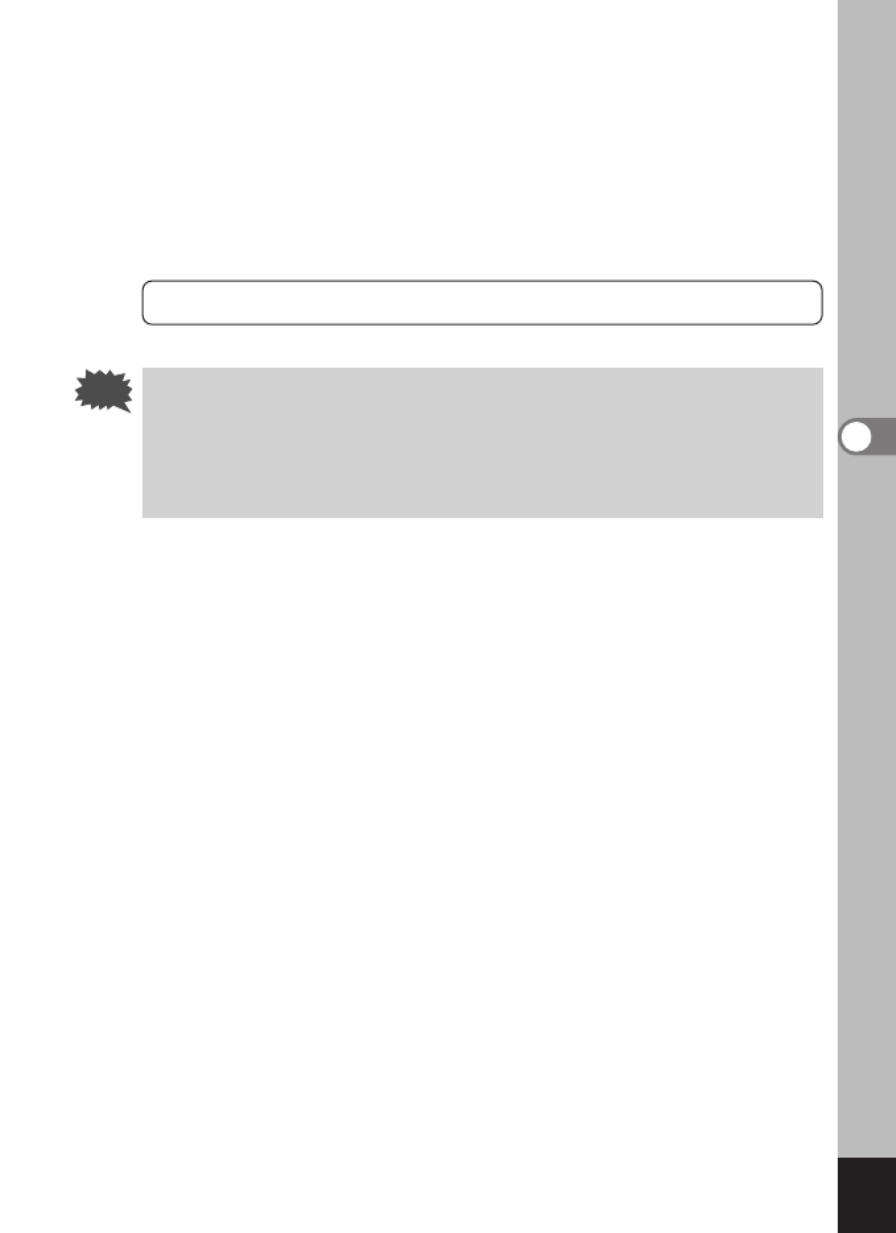
Caution
85
Opnamen maken
m
Druk op de OK-knop.
De bracketing-functie wordt ingesteld.
,
Druk de ontspanknop in en houd deze ingedrukt.
De auto bracketing-opname start.
Wanneer de opname gereed is, verschijnt een bericht met de vraag of u wilt
doorgaan met het maken van opnamen. Om meer opnamen te maken in de
auto bracketing-functie, selecteert u [Continue] en drukt u op de OK-knop.
Foto’s weergeven ☞blz. 26
• Controleer de gemaakte opnamen in de weergavefunctie.
• Als u auto bracketing instelt terwijl de serieopnamefunctie actief is,
wordt de serieopname geannuleerd.
• De auto bracketing-instelling kan worden geannuleerd door te drukken
op de Menu/Fn-knop of de OK-knop.
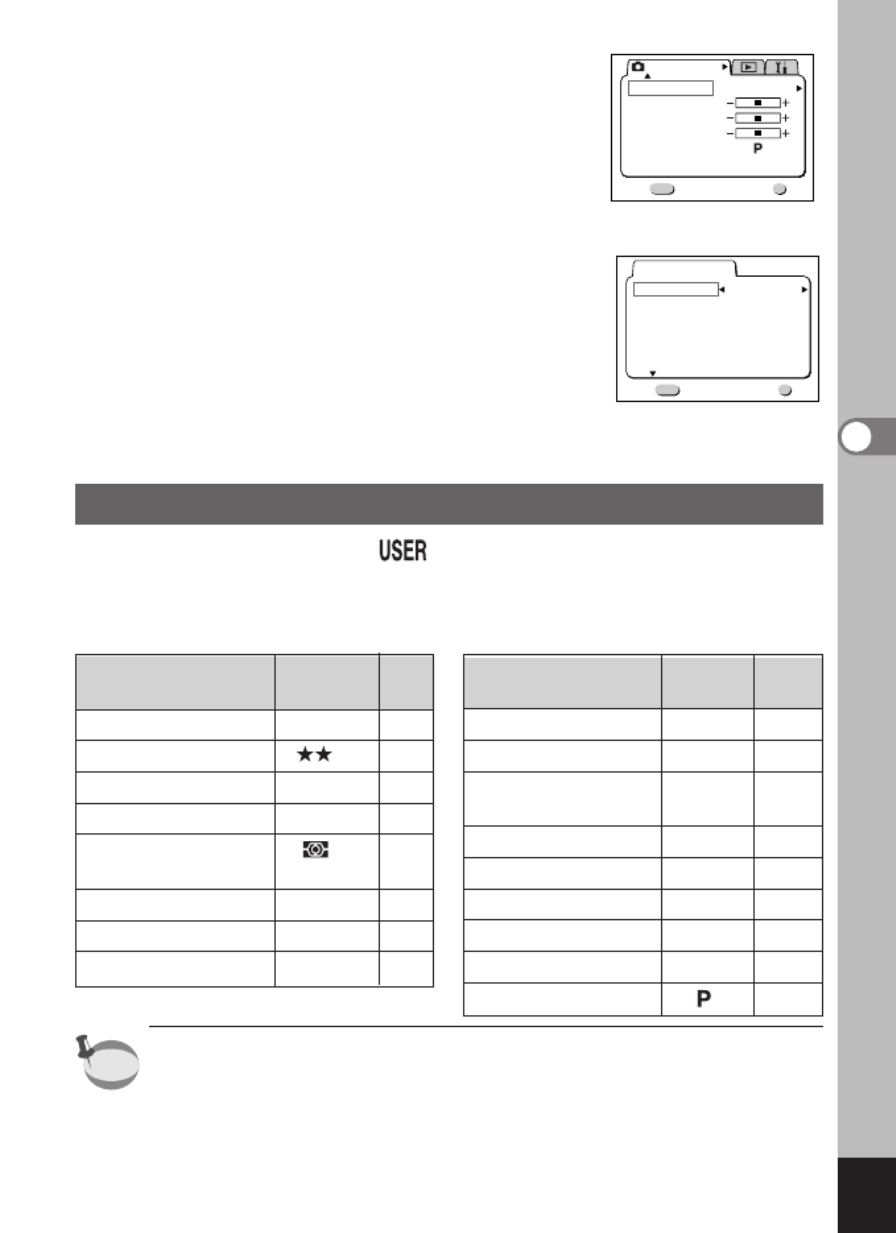
87
Opnamen maken
z
Druk in de opnamefunctie op de
Menu/Fn-knop.
x
Druk op de vierwegbesturing ()
om [Memory] te selecteren.
c
Druk op de vierwegbesturing ().
Het menu [Memory] verschijnt.
v
Gebruik de vierwegbesturing ()
om het onderdeel te selecteren.
b
Gebruik de vierwegbesturing ()
om te schakelen tussen [On] en [Off].
n
Druk twee keer op de OK-knop.
De camera is gereed voor het maken van een opname.
Functies vastleggen in de gebruikersfunctie
Als u de functiekiezer instelt op en de opnamefuncties instelt, worden de
functies en de opnamefunctie vastgelegd in de gebruikersfunctie.
Functies die kunnen worden ingesteld in de gebruikersfunctie
• Bij de functie USER (gebruiker) kunt u kiezen uit de volgende zes
functies: programma, handmatige belichting, diafragmavoorkeuze,
sluitertijdvoorkeuze, Picture en digitaal filter.
• Instellingen die worden gekozen voor functies die zijn aangeduid met een
sterretje (*), zijn naast de gebruikersfunctie ook van kracht voor andere
functies.
Functie Standaard- Zie
instelling
Recorded Pixels (opnamepixels) 2288 × 1712 blz. 43
Quality Level (kwaliteitsniveau) blz. 44
White Balance (witbalans) (Auto) AWB blz. 45
Focusing Area (scherpstelveld) Breed blz. 47
AE Metering (lichtmeting blz. 48
bij automatische belichting)
Sensitivity (gevoeligheid) Auto blz. 49
Auto Bracket* — blz. 84
Digital Zoom (digitale zoom) [On] blz. 75
Functie Standaard- Zie
instelling
Instant Review (instantcontrole)* 2s (2 s) blz. 50
Interval Shoot (intervalopname)* — blz. 80
Fast Fwd Movie [Off] blz. 79
(versneld afgespeelde filmopname)
3D Mode (3D-functie)* Parallel blz. 64
Memory (geheugen) — blz. 86
Sharpness (scherpte) Normal blz. 50
Saturation (kleurverzadiging) Normal blz. 51
Contrast Normal blz. 51
USER (gebruiker) —
Memory
Sharpness
Saturation
Contrast
Rec. Mode
3/3
Exit
MENU
Ok
OK
USER
Memory
Flash On
Off
Off
On
Off
Off
EV Compensation
AE Metering
Sensitivity
Digital Zoom
White Bal.
1/2
Exit
MENU
Ok
OK
memo
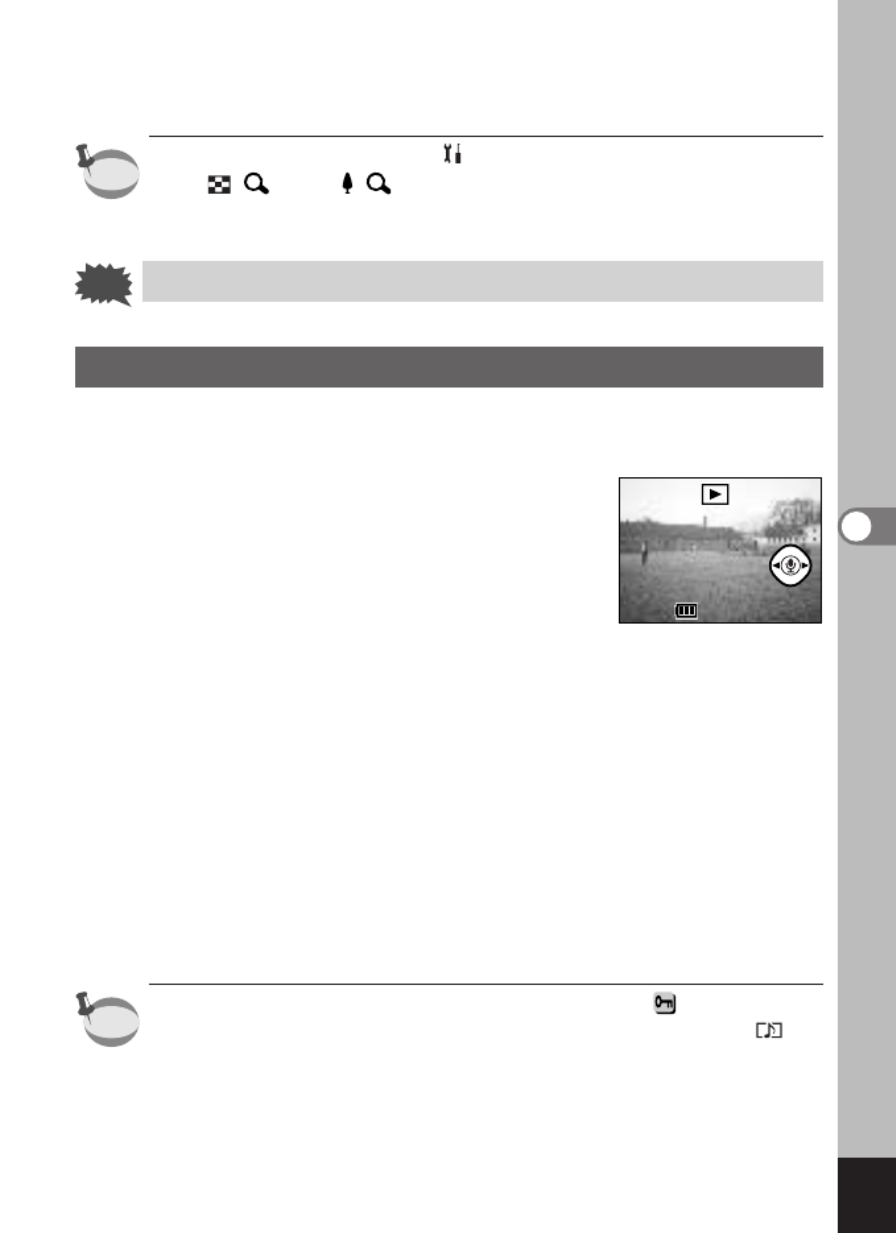
89
Weergeven/wissen
Caution
c
Druk op de OK-knop.
De zoomweergave stopt.
Als u [Quick Zoom] in het menu [ Set-up] inschakelt en u drukt op de
Zoom/ / -knop ( / ) in stap x, wordt de opnamen acht keer
uitvergroot.
Filmopnamen kunnen niet worden vergroot.
Een spraakbericht toevoegen
U kunt een spraakbericht toevoegen aan een opgeslagen opname.
z
Stel de weergavefunctie in en kies met
de vierwegbesturing ( ) de opname
waaraan u een spraakbericht wilt
toevoegen.
Als er voor de opname geen spraakbericht is,
verschijnt het scherm voor opname van een
spraakbericht op de LCD-monitor.
x
Druk op de OK-knop.
De opname start. U kunt maximaal 30 seconden opnemen.
c
Druk op de OK-knop.
De opname stopt.
v
Druk op de vierwegbesturing ().
Het opgenomen spraakbericht wordt afgespeeld.
b
Druk op de vierwegbesturing ().
Het afspelen stopt.
• U kunt geen spraakbericht toevoegen aan beveiligde ( ) opnamen.
• Op de LCD-monitor wordt naast opnamen met een spraakbericht
weergegeven.
100-0019
100-0019
100-0019
100-0019100-0019100-0019
100-0019
100-0019
100-0019
100-0019100-0019100-0019
11:19
11:19
11:19
11:19 11:19 11:19
03/20/2003
03/20/2003
03/20/2003
03/20/200303/20/200303/20/2003
memo
memo
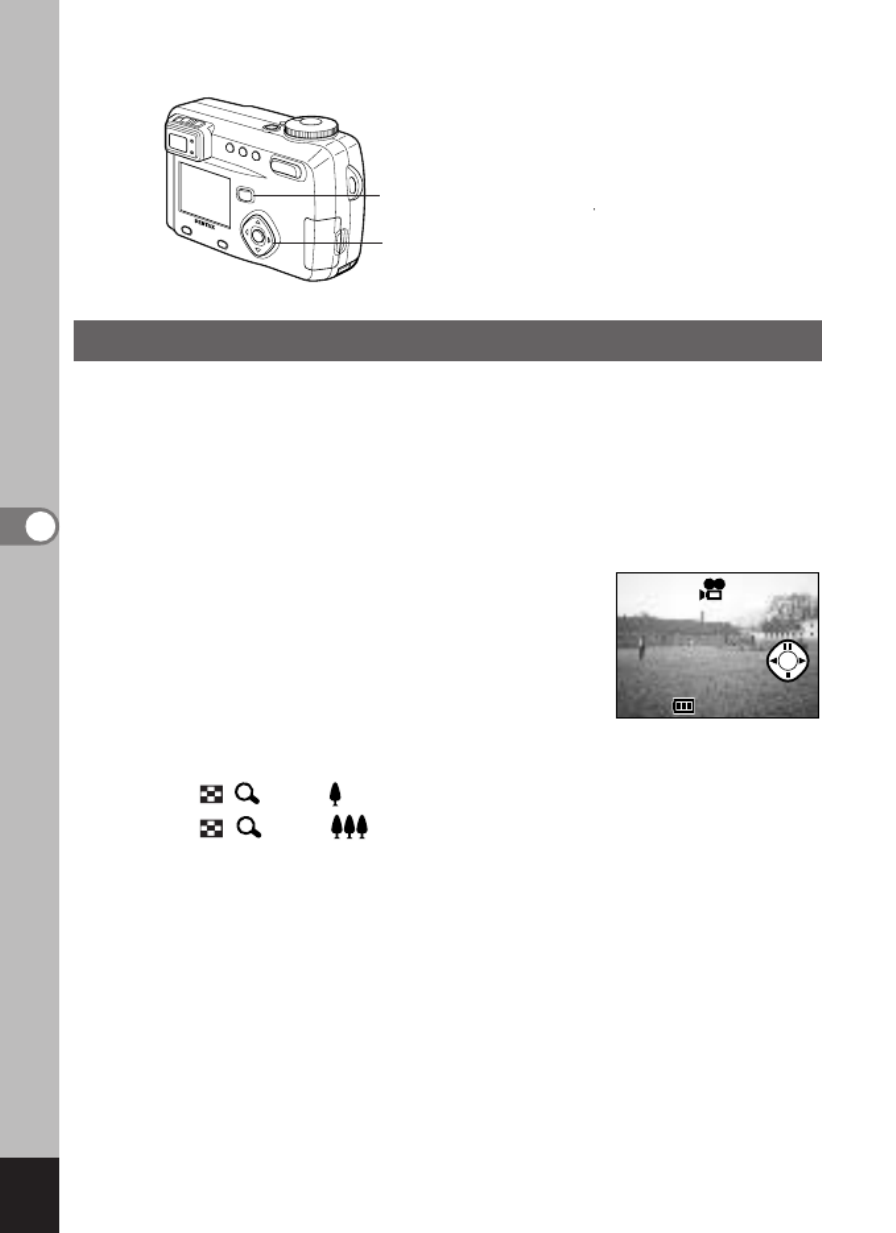
90
Weergeven/wissen
Filmopnamen weergeven
U kunt filmopnamen weergeven. Tijdens de weergave verschijnen op de LCD-
monitor bedieningsaanwijzingen. Tegelijkertijd wordt het geluid weergegeven.
z
Stel de weergavefunctie in en kies met de vierwegbesturing
( ) de filmopname die u wilt weergeven.
x
Druk op de vierwegbesturing ().
De weergave begint.
Tijdens de weergave kunnen de volgende
handelingen worden verricht.
Vierwegbesturing ( ): Achteruit weergeven
Vierwegbesturing ( ): Vooruit weergeven
Vierwegbesturing ( ): Pauze
Zoom/ / -knop ( ): Verhoogt het volume
Zoom/ / -knop ( ): Verlaagt het volume
Display-knop: Wijzigt de weergavefunctie
Als Pauze is ingeschakeld, kunnen de volgende handelingen worden
verricht.
Vierwegbesturing ( ): Eén beeldje terug
Vierwegbesturing ( ): Eén beeldje vooruit
Vierwegbesturing ( ): Schakelt de pauzefunctie uit
Display-knop: Wijzigt de weergavefunctie
c
Druk op de vierwegbesturing ().
Weergave van de filmopname stopt.
v
Druk op de weergaveknop.
De opnamefunctie wordt geactiveerd.
100-0019
100-0019
100-0019
100-0019100-0019100-0019
11:19
11:19
11:19
11:19 11:19 11:19
03/20/2003
03/20/2003
03/20/2003
03/20/200303/20/200303/20/2003
v
zxc

91
Weergeven/wissen
Geluid afspelen
U kunt de opname afspelen die u in de functie voor spraakberichten hebt
gemaakt.
z
Stel de weergavefunctie in en kies met de vierwegbesturing
() de geluidsopname die u wilt afspelen.
x
Druk op de vierwegbesturing ().
De weergave begint.
Tijdens de weergave kunnen de volgende handelingen worden verricht.
Vierwegbesturing ( ): Het opgenomen geluid wordt teruggespoeld
en afgespeeld
Vierwegbesturing ( ): Het opgenomen geluid wordt vooruitgespoeld
en afgespeeld
Zoom/ / -knop ( ): Verhoogt het volume
Zoom/ / -knop ( ): Verlaagt het volume
c
Druk op de vierwegbesturing ().
Het afspelen van het geluid stopt.
v
Druk op de weergaveknop.
De opnamefunctie wordt geactiveerd.
v
zxc
11:19
11:19
11:19
11:19 11:19 11:19
03/20/2003
03/20/2003
03/20/2003
03/20/200303/20/200303/20/2003
100-0001
100-0001
100-0001
100-0001100-0001100-0001
0
0
0
00 00
00
00
0000
0:
0:
0:
0:0: : 00
:0 0
:0 0
:0 0:0 000: 00:0 0
0
0
0
00 12
12
12
1212
0:
0:
0:
0:0: : 35
:3 5
:3 5
:3 5:3 500: 12:3 5
Weergavetijd
Duur van de opname

92
Weergeven/wissen
Opnamegegevens weergeven (weergavefunctie)
U kunt opnamegegevens weergeven op de LCD-monitor. Met de Display-knop
kunt u de weergegeven informatie wijzigen.
Weergave aan
De opnamegegevens worden weergegeven.
Mapnr. Bestandsnaam
Symbool beveiliging
Bedieningsaanwijzingen voor de
vierwegbesturing
Datum & tijd
Batterij-indicatie
Histogramweergave
Er wordt informatie weergegeven over de
lichtverdeling in de opname.
Langs de x-as staat de helderheid (donkerst aan de
linkerkant en lichtst aan de rechterkant) en langs
de y-as het aantal pixels.
Histogram Opnamepixels
Kwaliteitsniveau Witbalans
Lichtmeting bij automatische belichting
Gevoeligheid
Diafragmawaarde Sluitertijd
Weergave uit
Er worden geen opnamegegevens weergegeven
➞
100-0019
100-0019
100-0019
100-0019100-0019100-0019
100-0020
100-0020
100-0020
100-0020100-0020100-0020
11:19
11:19
11:19
11:19 11:19 11:19
03/20/2003
03/20/2003
03/20/2003
03/20/200303/20/200303/20/2003
321
6 5 4
1/125
1/125
1/125
1/1251/125
F2.6
F2.6
F2.6
F2.6F2.6
1/125
F2.6
AWB
2288
100
11:19
11:19
11:19
11:19 11:19 11:19
03/20/2003
03/20/2003
03/20/2003
03/20/200303/20/200303/20/2003
100-0021
100-0021
100-0021
100-0021100-0021100-0021
8 7
3 421
6 5
➞ ➞
Weergave aan
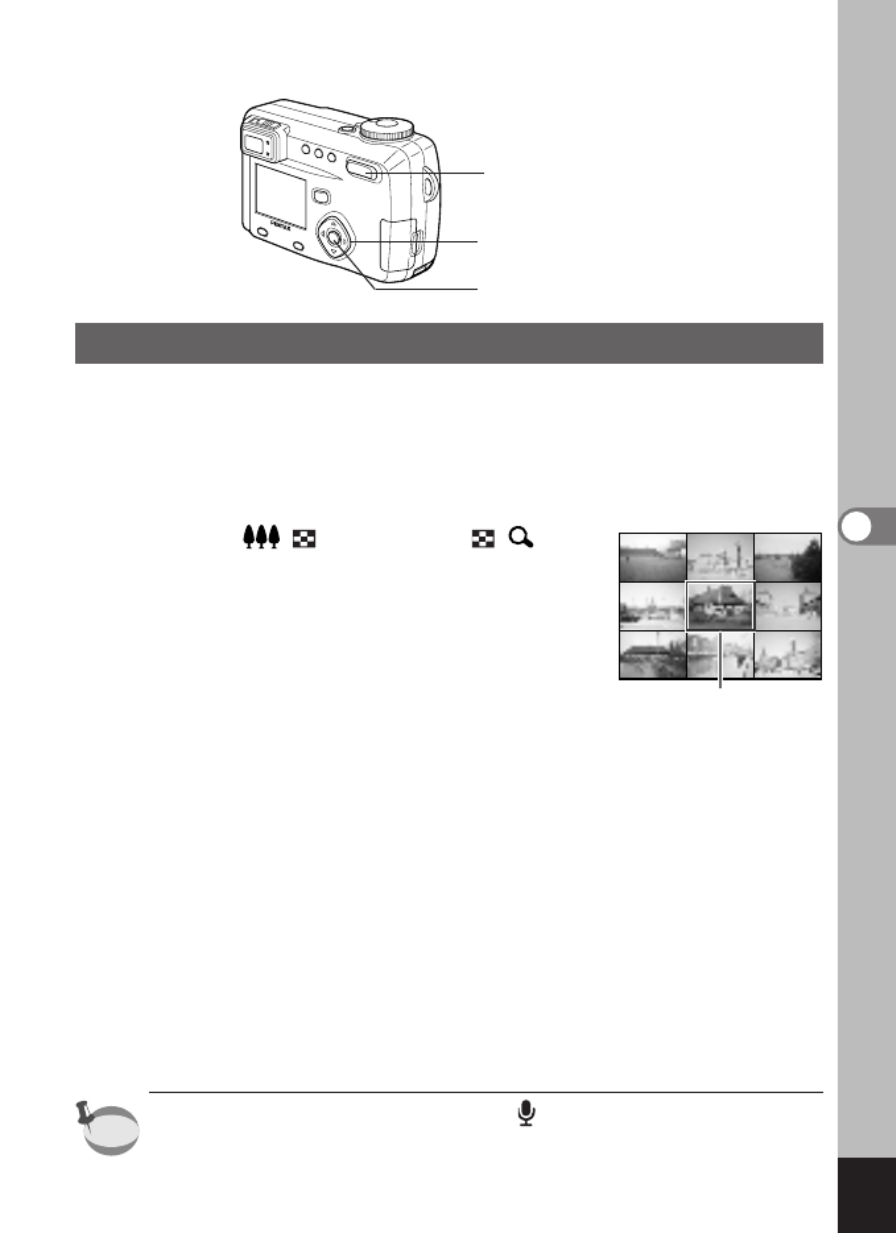
93
Weergeven/wissen
Weergave van negen opnamen tegelijk
U kunt negen opnamen tegelijk weergeven.
z
Stel de weergavefunctie in en kies met de
vierwegbesturing ( ) een opname.
x
Druk op / op de Zoom/ / -knop.
Er worden negen opnamen weergegeven, met de
geselecteerde opname in het midden.
Kies een opname met de vierwegbesturing
(). Als er tien of meer opnamen zijn
opgeslagen en u drukt op de vierwegbesturing
() terwijl de opname rechtsonder is geselecteerd,
worden de volgende negen opnamen
weergegeven. Als u op de vierwegbesturing ( )
drukt terwijl de opname linksboven is geselecteerd,
worden de vorige negen opnamen weergegeven.
Als u op de vierwegbesturing ( ) drukt terwijl een
opname op de bovenste rij is geselecteerd, worden
de vorige negen opnamen weergegeven. Als u op
de vierwegbesturing ( ) drukt terwijl een opname
op de onderste rij is geselecteerd, worden de
volgende negen opnamen weergegeven.
c
Druk op de OK-knop.
Op het scherm verschijnt weer de standaardweergave van één
geselecteerde opname.
Geluidsbestanden worden aangeduid als .
Geselecteerde opname
x
z
c
memo

94
Weergeven/wissen
Diapresentatie
U kunt alle opnamen op de SD-geheugenkaart/MultiMediaCard doorlopend
weergeven.
z
Stel de weergavefunctie in en kies met de vierwegbesturing
() de opname waarmee de diapresentatie moet
beginnen.
x
Druk op de Menu/Fn-knop.
Het menu [ Playback] verschijnt.
c
Selecteer [Slideshow] met de
vierwegbesturing ( ).
v
Gebruik de vierwegbesturing () om
het weergave-interval te wijzigen.
Stel het interval in op: 3 s, 5 s, 10 s, 20 s of 30 s.
b
Druk op de OK-knop.
De weergave begint met het ingestelde interval.
• Als u tijdens de doorlopende weergave op de vierwegbesturing drukt of
op een andere knop, zoals de Menu/Fn-knop, stopt de diashow.
• De diapresentatie gaat verder totdat u op een knop drukt.
• Filmopnamen en opnamen met een spraakbericht worden volledig
weergegeven voordat de volgende opname wordt weergegeven,
ongeacht het ingestelde weergave-interval.
Playback
Resize
Trimming
Alarm
Slideshow
3sec
Off
1/1
Exit
MENU
Ok
OK
zcv
b
x
memo
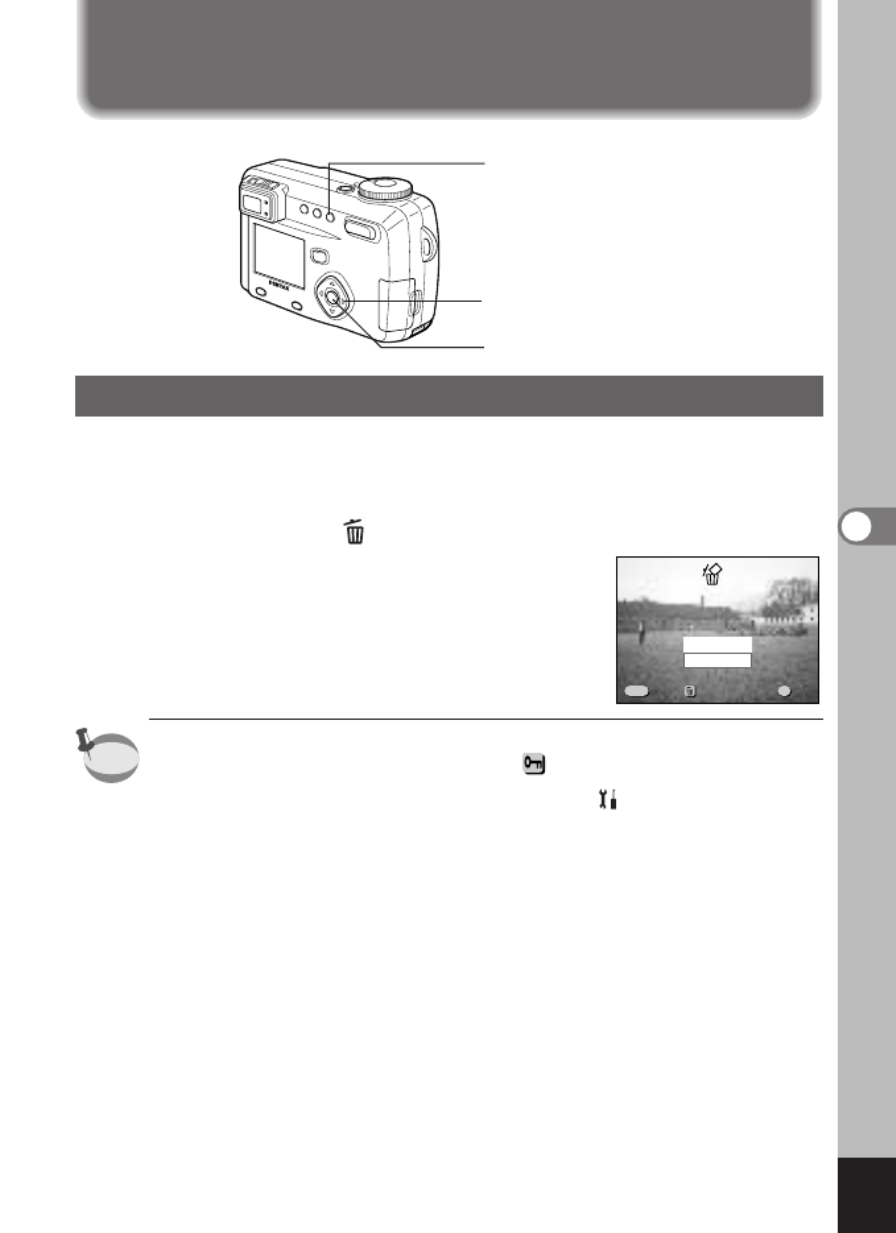
95
Weergeven/wissen
Eén opname of geluid wissen
z
Stel de weergavefunctie in en kies met de vierwegbesturing
() de opname die of het geluid dat u wilt wissen.
x
Druk op de knop .
Het scherm voor verwijderen verschijnt.
c
Selecteer [Delete] met de
vierwegbesturing ( ).
v
Druk op de OK-knop.
• U kunt ook opnamen verwijderen vanuit de Instantcontrole (blz. 25).
• Beveiligde opnamen (met het symbool ) kunnen niet worden gewist.
• Als [Quick Delete] is ingeschakeld in het menu [ Set-up],
kunt u stap
c
overslaan.
Opnamen wissen
z c
v
x
100-0020
100-0020
100-0020
100-0020100-0020100-0020
Cancel
Delete
MENU OK
All ima
All ima
All ima
All imaAll ima es & sounds
es & sounds
es & sounds
es & soundses & sounds
g
g
g
ggAll images & sounds
Ok
Ok
Ok
OkOk
Exit
Exit
Exit
ExitExit OkExit
memo

96
Weergeven/wissen
Een spraakbericht wissen
Als een opname een spraakbericht bevat, kunt u dit bericht wissen.
z
Stel de weergavefunctie in en kies met de vierwegbesturing
() de opname met het spraakbericht dat u wilt wissen.
x
Druk op de knop .
Het scherm voor het wissen van geluiden verschijnt.
c
Selecteer [Sound Delete] met de
vierwegbesturing ( ).
v
Druk op de OK-knop.
Als u zowel de opname als het spraakbericht wilt wissen, selecteert
u v[Delete] in stap c an de bovenstaande procedure.
100-0020
100-0020
100-0020
100-0020100-0020100-0020
Cancel
Delete
Sound Delete
MENU OK
All ima
All ima
All ima
All imaAll ima es & sounds
es & sounds
es & sounds
es & soundses & sounds
g
g
g
ggAll images & sounds
Ok
Ok
Ok
OkOk
Exit
Exit
Exit
ExitExit OkExit
memo

97
Weergeven/wissen
Caution
Alle opnamen wissen
U kunt alle opnamen/geluiden in één keer wissen.
• Als opnamen/geluiden eenmaal zijn gewist, kunnen ze niet meer worden
teruggehaald.
• U kunt beveiligde opnamen en geluiden niet wissen.
z
Stel de weergavefunctie in en druk twee
keer op de knop .
Het scherm voor verwijderen verschijnt.
x
Selecteer [Delete All] met de
vierwegbesturing ( ).
c
Druk op de OK-knop.
Als [Quick Delete] is ingeschakeld in het menu [ Set-up], kunt u stap x
overslaan.
x
c
z
100-0020
100-0020
100-0020
100-0020100-0020100-0020
Cancel
Delete All
Delete all images & sounds
on the memory card?
MENU OK
Ok
Ok
Ok
OkOk
Exit
Exit
Exit
ExitExit OkExit
memo

98
Weergeven/wissen
Caution
Opnamen beveiligen tegen wissen (Protect)
U kunt opnamen/geluiden beveiligen, zodat ze niet per ongeluk kunnen worden gewist.
z
Stel de weergavefunctie in en kies een te beveiligen
opname/geluid met de vierwegbesturing ( ).
x
Druk op de knop .
Het scherm voor beveiliging verschijnt.
c
Druk op de vierwegbesturing ().
Het kader wordt verplaatst naar [Protect].
v
Druk op de OK-knop.
• Om de beveiligingsinstellingen te annuleren, selecteert u [Unprotect] bij
stap c.
• Als een opname is beveiligd, verschijnt het symbool bij de weergave
van de opname of het geluid.
Alle opnamen/geluiden beveiligen
U kunt alle opnamen/geluiden beveiligen.
z
Stel de weergavefunctie in.
x
Druk tweemaal op de knop .
Het scherm voor beveiliging van alle opnamen en geluiden verschijnt.
c
Druk op de vierwegbesturing ().
Het kader wordt verplaatst naar [Protect].
v
Druk op de OK-knop.
Om de beveiligingsinstellingen voor alle opnamen te annuleren, selecteert
u .[Unprotect] bij stap c
Wanneer u de SD-geheugenkaart/MultiMediaCard formatteert, worden ook
beveiligde opnamen/geluiden gewist.
z c
x
100-0020
100-0020
100-0020
100-0020100-0020100-0020
Unprotect
Protect
MENU OK
All ima
All ima
All ima
All imaAll ima es & sounds
es & sounds
es & sounds
es & soundses & sounds
g
g
g
ggAll images & sounds
Ok
Ok
Ok
OkOk
Exit
Exit
Exit
ExitExit OkExit
memo
memo

99
Weergeven/wissen
Opnamen weergeven op een TV
Met de AV-kabel kunt u opnamen vastleggen en weergeven op een TV of
andere apparatuur met een video-ingang. Zet de TV en de camera uit voordat
u de kabel aansluit.
z
Open de klep voor de aansluitingen en sluit
de AV-kabel aan.
x
Sluit de aansluiting voor geluid (wit) en de aansluiting voor
beeld (geel) van de AV-kabel aan op de aansluiting voor
geluid (wit) en de aansluiting voor de beeldingang (geel)
van de TV aan.
c
Zet de TV en de camera aan.
Het video-uitgangssignaal wijzigen ☞blz. 130
Als de camera is aangesloten op een TV, is de LCD-monitor altijd
uitgeschakeld. Als u van plan bent de camera langdurig te gebruiken, is
gebruik van de (optionele) netvoedingsadapter aan te bevelen. Raadpleeg
de handleiding bij de TV of de apparatuur waarop de camera is
aangesloten.
memo
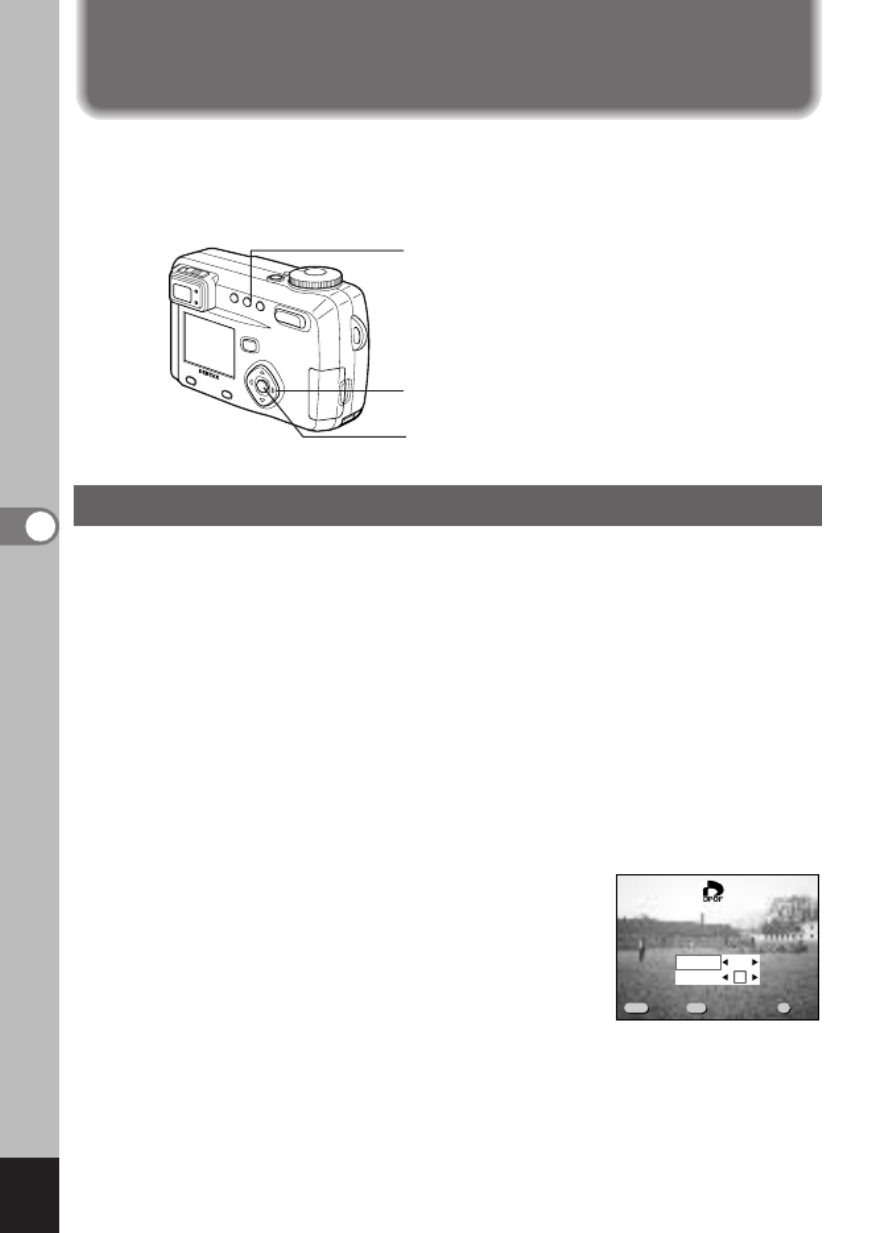
100
Weergeven/wissen
U kunt de opnamen op de SD-geheugenkaart/MultiMediaCard afdrukken op
een DPOF-compatibele printer (Digital Print Order Format) of laten afdrukken
door een afdrukservice.
Eén opname afdrukken
Stel voor elke opname de volgende opties in.
Copies
Stel het aantal afdrukken in (maximaal 99).
Date
Geef aan of de datum al dan niet moet worden afgedrukt op de afdruk.
z
Stel de weergavefunctie in en gebruik de vierwegbesturing
() om de opname te kiezen waarvoor u de DPOF-
instellingen wilt opgeven.
x
Druk op de knop DPOF.
Het DPOF-scherm verschijnt.
zcv
b
x
100-0020
100-0020
100-0020
100-0020100-0020100-0020
MENU OKDISP
Date
Copies 01
All Images
All Images
All Images
All ImagesAll ImagesAll Images Ok
Ok
Ok
Ok
Ok
Exit
Exit
Exit
ExitExit OkExit
De manier van afdrukken instellen (DPOF)

101
Weergeven/wissen
Caution
c
Gebruik de vierwegbesturing
( om het aantal afdrukken te
selecteren en druk vervolgens
op de vierwegbesturing ().
Het kader wordt verplaatst naar [Date].
v
Gebruik de vierwegbesturing ()
om aan te geven of de datum al dan
niet moet worden afgedrukt.
: De datum wordt afgedrukt
: De datum wordt niet afgedrukt
b
Druk op de OK-knop.
Er kunnen afdrukken worden gemaakt op basis van de instellingen.
• Als er al DPOF-instellingen zijn opgegeven voor een opname, worden het
eerder ingestelde aantal afdrukken en de instelling van de
datumweergave (aan/uit) getoond.
• Om de DPOF-instellingen te annuleren, stelt u het aantal afdrukken in op
00 en drukt u op de OK-knop.
• U kunt geen afdrukopties instellen voor filmopnamen.
• Afhankelijk van de printer of de afdrukapparatuur van het fotoverwerkingslab
bestaat de kans dat de datum niet wordt afgedrukt op de opnamen, zelfs als
de DPOF-instelling hiervoor is gekozen.
100-0020
100-0020
100-0020
100-0020100-0020100-0020
MENU OKDISP
Date
Copies 03
All Images
All Images
All Images
All ImagesAll ImagesAll Images Ok
Ok
Ok
Ok
Ok
Exit
Exit
Exit
ExitExit OkExit
memo

104
Weergeven/wissen
De software installeren
In dit gedeelte worden de procedures voor de installatie van de benodigde
software beschreven.
Het USB-stuurprogramma installeren ☞blz. 104
De beeldbewerkingssoftware (ACDSee™ en ACD photostitcher) installeren
☞blz. 110
Het USB-stuurprogramma installeren (alleen Windows 98/98 SE)
Als u werkt met Windows 2000, Windows Me of Windows XP, hoeft u
het USB-stuurprogramma niet te installeren. Wanneer u de camera met
de USB-kabel aansluit op de computer, wordt de camera automatisch
herkend als [Removable Disk].
z
Zet de computer aan.
x
Plaats de CD-ROM (S-SW7) in het CD-ROM -station.
c
Zorg dat de camera is uitgeschakeld en sluit deze met
de USB-kabel aan op de computer.
Controleer of er een SD-geheugenkaart/MultiMediaCard in de camera
is geplaatst.
v
Zet de camera aan.
De computer detecteert de camera automatisch als nieuwe hardware
en het scherm met de Wizard verschijnt.
Termékspecifikációk
| Márka: | Pentax |
| Kategória: | kamera |
| Modell: | Optio 450 |
Szüksége van segítségre?
Ha segítségre van szüksége Pentax Optio 450, tegyen fel kérdést alább, és más felhasználók válaszolnak Önnek
Útmutatók kamera Pentax

12 Január 2025

12 Január 2025

23 Augusztus 2024

23 Augusztus 2024

23 Augusztus 2024

23 Augusztus 2024

23 Augusztus 2024

23 Augusztus 2024

23 Augusztus 2024

23 Augusztus 2024
Útmutatók kamera
- kamera Samsung
- kamera Sony
- kamera Braun
- kamera National Geographic
- kamera Acer
- kamera Nedis
- kamera Philips
- kamera Reolink
- kamera Olympus
- kamera Oregon Scientific
- kamera SilverCrest
- kamera Panasonic
- kamera Canon
- kamera JVC
- kamera Lenovo
- kamera Casio
- kamera Toshiba
- kamera Ozito
- kamera HP
- kamera BenQ
- kamera TP-Link
- kamera Medion
- kamera Vimar
- kamera Xiaomi
- kamera Fujifilm
- kamera EZVIZ
- kamera Prixton
- kamera Polaroid
- kamera Kyocera
- kamera Technaxx
- kamera GoPro
- kamera Speco Technologies
- kamera Ricoh
- kamera Hikvision
- kamera Epson
- kamera Netgear
- kamera Vtech
- kamera Rollei
- kamera Agfa
- kamera Lamax
- kamera Hitachi
- kamera Kodak
- kamera Ring
- kamera Nikon
- kamera Alpine
- kamera Optoma
- kamera Logitech
- kamera Bresser
- kamera Dahua Technology
- kamera Viewsonic
- kamera Cobra
- kamera Scosche
- kamera Denver
- kamera Minox
- kamera Trevi
- kamera Joy-It
- kamera Daewoo
- kamera Gembird
- kamera GE
- kamera SPC
- kamera Powerfix
- kamera Eufy
- kamera Avaya
- kamera Levenhuk
- kamera Konica Minolta
- kamera Mamiya
- kamera Lorex
- kamera Foscam
- kamera Kogan
- kamera SJCAM
- kamera Imou
- kamera AgfaPhoto
- kamera Sigma
- kamera Velleman
- kamera D-Link
- kamera Blaupunkt
- kamera InfiRay
- kamera Fluke
- kamera Arlo
- kamera Trust
- kamera Konig
- kamera ARRI
- kamera Pyle
- kamera Emerson
- kamera MuxLab
- kamera Lumens
- kamera Sanyo
- kamera DataVideo
- kamera Lenco
- kamera Leica
- kamera Azden
- kamera Vemer
- kamera Burris
- kamera Marshall Electronics
- kamera Getac
- kamera AViPAS
- kamera Creative
- kamera EverFocus
- kamera SereneLife
- kamera Swann
- kamera Anker
- kamera Microtek
- kamera Linksys
- kamera Elmo
- kamera UniView
- kamera Laserliner
- kamera IGET
- kamera Vivitar
- kamera PTZ Optics
- kamera BZBGear
- kamera Argus
- kamera Lexibook
- kamera Bushnell
- kamera Easypix
- kamera Maginon
- kamera AVerMedia
- kamera Celestron
- kamera Yashica
- kamera Flir
- kamera Daitsu
- kamera Nest
- kamera Ansco
- kamera Sygonix
- kamera Intel
- kamera Zenit
- kamera EVE
- kamera Fuji
- kamera Minolta
- kamera Zorki
- kamera RunCam
- kamera SeaLife
- kamera FIMI
- kamera Liiv360
- kamera Watec
- kamera Meade
- kamera Contax
- kamera Sinji
- kamera Traveler
- kamera Exakta
- kamera Digital Watchdog
- kamera ZeissIkon
- kamera Silvergear
- kamera Dorr
- kamera Spypoint
- kamera HOLGA
- kamera Praktica
- kamera Hasselblad
- kamera Moto Mods (Motorola)
- kamera Fantasea Line
- kamera Brinno
- kamera Z CAM
- kamera General
- kamera Ergoguys
- kamera Strex
- kamera General Electric
- kamera Berger & Schröter
- kamera Leitz Focomat IIc
- kamera Syrp
- kamera Cosina
- kamera Hanwha
- kamera Videology
- kamera Pelco
- kamera Videotec
- kamera Cambo
- kamera Kobian
- kamera Kyocera Yashica
- kamera Red Digital Cinema
- kamera Bauhn
- kamera Konica
- kamera Akaso
- kamera Seek Thermal
- kamera Aida
- kamera Ikegami
- kamera Ikelite
- kamera Adeunis
- kamera Hoppstar
- kamera IOptron
- kamera Moultrie
- kamera PatrolEyes
- kamera Camouflage
- kamera HuddleCamHD
- kamera Aplic
- kamera Linhof
- kamera GoXtreme
- kamera KanDao
- kamera Aquapix
Legújabb útmutatók kamera
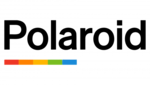
10 Április 2025

9 Április 2025

3 Április 2025

1 Április 2025

29 Március 2025

29 Március 2025

28 Március 2025

27 Március 2025

27 Március 2025

20 Március 2025